2019 年 2 月 第 7 版 通信モジュール内蔵メーカーブランド Windows PC タブレット製品通信モジュールを工場出荷状態に戻す設定方法について 本書は 通信モジュール内蔵メーカーブランド Windows PC タブレット製品 の通信モジュールを工場出荷状態 ( デフォルト状態 ) に戻
|
|
|
- ゆいと かんけ
- 5 years ago
- Views:
Transcription
1 2019 年 2 月 第 7 版 通信モジュール内蔵メーカーブランド Windows PC タブレット製品通信モジュールを工場出荷状態に戻す設定方法について 本書は 通信モジュール内蔵メーカーブランド Windows PC タブレット製品 の通信モジュールを工場出荷状態 ( デフォルト状態 ) に戻す設定方法をご説明するものです 本書の内容をよくお読みいただき 必要に応じて通信 モジュールを工場出荷状態に戻して下さい! 本書について 本書で説明する対象製品は ソフトバンク通信サービスのご利用についてソフトバンク ( 以下 当社 といいます ) が推奨し メーカー各社より製造販売される 通信モジュール内蔵メーカーブランド Windows PC タブレット製品 ( 以下 メーカーブランド製品 といいます ) です 対象のメーカーブランド製品は次のサイトでご確認下さい 本書は Windows 10 および Windows 8.1 を例に説明しています Windows のバージョンによっては画面 機能が一部異なる場合があります 本書内で SoftBank と説明する箇所は ネットワークの状況によって SoftBank(LTE) または SoftBank(UMTS) 等と表示されます また 接続先の設定内容によって SoftBank(ai+ 4G LTE)(LTE) または SoftBank(ai+ 4G LTE)(UMTS) 等と表示されます はじめに 当社ネットワークの接続に必要なアクセスポイント (APN) ユーザー名 パスワード等の各情報( 以下 アクセスポイント情報等 といいます ) は メーカーブランド製品の仕様上 Windows 上にデータとして格納されるだけではなく メーカーブランド製品に搭載されている通信モジュールにもデータとして格納されます ( 通信モジュールの工場出荷状態 ( デフォルト状態 ) には 当社標準のアクセスポイント (plus.4g) の情報が格納されています ) このような通信モジュールへ格納されているアクセスポイント情報等の消去には 通信モジュールを工場出荷状態に戻すことが必要です 工場出荷状態に戻さず Windows の初期化 ( リカバリー ) のみを実施した場合 Windows に格納されているアクセスポイント情報等は削除されますが 通信モジュールへ格納されているアクセスポイント情報等は削除されず 初期化 ( リカバリー ) 後も通信モジュールへ格納されているアクセスポイント情報等で当社ネットワークへ接続が可能となる場合があります 特に法人向け閉域網サービスをご利用のお客さまは Windows の初期化 ( リカバリー ) を実施する場合 必ず本書の手順に沿って Windows の初期化 ( リカバリー ) 前に通信モジュールを工場出荷状態に戻して下さい 通信モジュールを工場出荷状態に戻さない場合 初期化 ( リカバリー ) 後もお客さま専用閉域網へ接続が可能となる場合がありますので ご注意下さい! 通信モジュールを工場出荷状態に戻す際のご注意点 通信モジュールを工場出荷状態に戻すには 別途当社所定の USIM カードが必要です また 当該 USIM カードは 当社通信サービスの利用ができる状態である必要があります 当社所定の USIM カードとは メーカーブランド製品に対応する料金プランを登録した専用のマルチサイズ対応 USIM カード USIM カード (F) を指します 本書で説明する通信モジュールを工場出荷状態に戻す設定は当社のネットワーク圏内で行って下さい また 設定中に発生した通信により 所定の通信料が掛かる場合があります 1
2 設定方法 本書の構成は以下の通りです - 手順 1-1 専用ツール (Telit 社製モジュール専用 ) を使用して通信モジュールを工場出荷状態に戻す 本書 4 ページ - 手順 1-2 専用ツール (Foxconn 社製モジュール専用 ) を使用して通信モジュールを工場出荷状態に戻す 本書 16 ページ - 手順 1-3 専用ツール (SIERRA WIRELESS 社製モジュール専用 ) を使用して通信モジュールを工場出荷状態に戻す 本書 26 ページ - 手順 2 手動で APN( プロファイル ) を設定して通信モジュールを工場出荷状態に戻す 本書 32 ページなお メーカーブランド製品や Windows OS のバージョン等により 通信モジュールを工場出荷状態に戻す設定手順が異なります ご利用の製品や OS を確認して設定を行って下さい メーカーブランド製品 OS バージョン等設定手順 VAIO Pro PF/VAIO Pro PG( 1) VAIO S11/VAIO S13( 1) VAIO A12 VAIO Pro PA HP EliteBook x G3 HP Elite x G3 Surface Pro LTE Advanced Surface Go LTE Advanced 上記以外の製品 Windows 10 手順 1-1 Windows 10 手順 1-2 Windows 10 手順 2 Windows 10 手順 1-3( 2) または手順 2 Windows 8.1 手順 2 ( 1) 2017 年 9 月以降発売モデルに限ります ( 2)Windows 10 で専用ツールが動作しない場合は 手順 2 で設定を行って下さい 2
3 以下製品にて 接続先の追加 変更 適用変更を実施する際 入力した接続先情報 ( アクセスポイント情報等 ) に間違いがあると プロファイル適用後の接続で圏外表示となり 圏内に復帰しないままその後の接続ができなくなる場合があります この場合 専用ツールにて通信モジュールのリセットを実施することで 圏内に復帰し接続が可能となります 以下の手順で通信モジュールのリセットを実施し 圏内に復帰後に再度接続を行って下さい なお メーカーブランド製品により 通信モジュールのリセット設定手順が異なります ご利用の製品を確認して設定を行って下さい - 手順 3 専用ツール (Telit 社製モジュール専用 ) を使用して通信モジュールをリセットする 本書 65 ページ手順 3 対象製品 VAIO Pro PF/VAIO Pro PG/VAIO Pro PA/VAIO S11/VAIO S13/VAIO A12 VAIO Pro PF/VAIO Pro PG/VAIO S11/VAIO S13 は それぞれ 2017 年 9 月以降発売モデルに限ります - 手順 4 専用ツール (Foxconn 社製モジュール専用 ) を使用して通信モジュールをリセットする 本書 76 ページ手順 4 対象製品 HP EliteBook x G3/HP Elite x G3 3
4 手順 1-1 専用ツール (Telit 社製モジュール専用 ) を使用して通信モジュールを工場出荷状態に戻す Telit 社製モジュール専用のツールを使用して 通信モジュールを工場出荷状態に戻す設定方法をご説明します この手順では 専用ツールにて通信モジュールのリセットを行い 続けて通信モジュールに追加で格納されたアクセスポイント情報等を専用ツールにて削除することで 通信モジュールを工場出荷状態に戻します 対象メーカーブランド製品 VAIO Pro PF/VAIO Pro PG/VAIO Pro PA VAIO S11/VAIO S13/VAIO A12 対象 OS Windows 10 VAIO Pro PF/VAIO Pro PG/VAIO S11/VAIO S13 は それぞれ 2017 年 9 月以降発売モデルに限ります! 専用ツール使用時のご注意点 専用ツールを使用する前に 必ず以下のご注意点をお読みの上 内容をよく理解してから使用して下さい 専用ツールは 2 つあり 以下のツールを指します - APN Configuration Tool( 所定のサイトよりダウンロードが必要です ) - Firmware Selector Tool( 対象のメーカーブランド製品に予めインストールされています ) 各専用ツールは 通信モジュールの製造元 Telit 社 より提供されるものです 当社では 特定のメーカーブランド製品における当該ツールの動作確認は実施していますが その動作を保証 サポートするものではありません また すべてのハードウェア カスタマイズ構成 OS のエディション バージョンおよびファームウェアバージョンでの動作を当社にて保証 サポートするものではありません 予めご了承下さい 各専用ツールの著作権その他の各知的財産権は Telit 社または正当な権利を有する第三者に帰属します 各専用ツールを改造することは固くお断り致します また 専用ツールに対し 逆コンパイルや逆アセンブル等 ( リバースエンジニアリング ) を行うことは 固くお断り致します 各専用ツールを Telit 社の事前の承認なしにその全部または一部を譲渡 交換 転貸等によって第三者に使用させることは 固くお断りいたします 各専用ツールの使用 又は使用不能に起因して生ずる逸失利益を含むいかなる直接または間接の損害について 当社では一切責任を負いかねます 予めご了承下さい 各専用ツールは必ず当社所定の USIM カードを挿入した状態で起動して下さい 当社所定の USIM カードを挿入されずに起動されますと 通信モジュールへ設定が反映されません 各専用ツールの起動には OS の管理者権限が必要です 各専用ツール起動中は メーカーブランド製品の電源を OFF にしないで下さい APN Configuration Tool は所定のサイトよりダウンロードしてご使用下さい なお ダウンロードにはインターネット接続が必要となります Wi-Fi に接続した状態で実施することを推奨します 当社ネットワークに接続して実施した場合 パケット通信料が高額となる場合があります ( 定額プランをご契約の場合でも ダウンロードに用いたパケット量が毎月のご利用データ量に加算されます ) 1. 以下のサイトより 専用ツール APN Configuration Tool をダウンロードします ダウンロードサイト : 上記 URL よりダウンロードができない場合は 次の URL よりダウンロードして下さい ファイル名 :LN940_APN_Configuration_Tool.zip ダウンロード保存フォルダ : 任意のフォルダファイルは解凍が必要な ZIP 形式ファイルです 4
5 2. ダウンロードしたファイルを任意の場所へ解凍します 解凍後 [LN940_APN_Configuration_Tool] フォルダの中に [APN Configuration Tool V ] フォルダが生成されます フォルダ名やフォルダ内のファイル構成は変更しないで下さい また 個別に exe ファイルまたは dll ファイルを他ディレクトリへ移動しないで下さい フォルダ内にある [APNConfigure.exe] ファイルはインストール不要の exe 形式ファイルです ( 単体で起動可能 ) 3. メーカーブランド製品本体に当社所定の USIM カードを挿入します 電源 OFF の状態で行って下さい USIM カードの挿入方法は メーカーブランド製品の取扱説明書等をご確認下さい Windows 10 Creators Update(Version 1703) Windows 10 Fall Creators Update(Version 1709) 本書は Windows 10 Fall Creators Update(Version 1709) を例に説明します Windows のバージョンよっては画面 機能が一部異なる場合があります 4. Windows 起動後 タスクトレイの [ 電波マーク ] をクリックし 上部に [SoftBank] と表示されていることを 確認します 続けて 下部の [ ネットワークとインターネットの設定 ] をクリックします 5
6 5. [ 携帯電話 ] をクリックし [ 詳細オプション ] をクリックします! [ 接続 ] はクリックしないで下さい また [Windows でこの接続を管理 ] にチェックを入れないで下さい 当社ネットワークに接続中の場合は 表示される [ 切断 ] をクリック または [Windows でこの接続を管理 ] のチェックを外して通信を切断して下さい 6. 作成されている APN( プロファイル ) を選択し [ 削除 ] をクリックします! 既定の APN を除き 作成されている全ての APN( プロファイル ) を削除します APN( プロファイル ) が複数作成されている場合は 各 APN( プロファイル ) を選択して削除します [APN を添付する ( または LTE APN)] に APN( プロファイル ) が作成されている場合も同様に全て削除します 既定の APN の削除はできません 6
7 7. [ インターネット APN] の欄が 既定の APN のみになっていること ( [ インターネット APN] にその他の APN( プロファイル ) がないこと ) [APN を添付する ( または LTE APN)] に APN( プロファイル ) がな いことを確認し 左上部の [ ] をクリックして戻ります 8. 右上部の [x] をクリックして閉じます 7
8 9. [APN Configuration Tool V ] フォルダ内の [APNConfigure.exe] をクリックして専用ツールを 起動します 専用ツール起動には OS の管理者権限が必要です 起動時ユーザーアカウント制御が表示されますので はい を選択して起動を許可して下さい 専用ツール起動時 Windows Defender やアンチウィルスソフトウェアによる警告が表示される場合があります その場合は起動を許可して下さい 10. [ 初期設定に戻す ] をクリックします!! APN ユーザー名 パスワード には何も入力せず サインイン情報の種類 は なし のまま [ 初期設定に戻す ] をクリックして下さい また [OK] はクリックしないで下さい 必ずメーカーブランド製品本体に当社所定の USIM カードを挿入してから [ 初期設定に戻す ] をクリックして下さい 専用ツール起動中は電源を OFF にしないで下さい 8
9 11. 設定の初期化が成功しました! と表示されたら終了です [OK] をクリックし 専用ツール右上の [ ] をクリックして終了します! 設定の初期化に失敗しました! と表示された場合はエラーです [OK] をクリックし 専用ツール右上の [ ] をクリックして専用ツールを終了させ 改めて [ 手順 1-1] の [3] からやり直して下さい ( 専用ツールは必ず当社所定の USIM カードを挿入した状態で起動して下さい ) 12. タスクバー左下の Cortana 入力画面に以下のディレクトリおよびファイル名を入力後に [Enter] を押下して [Firmware Selector Tool.exe] を起動します ディレクトリとファイル名 :C:\Program Files (x86)\telit LN940 Mobile Broadband\Utilities \Firmware Selector Tool\Firmware Selector Tool.exe 専用ツール起動には OS の管理者権限が必要です 起動時ユーザーアカウント制御が表示されますので はい を選択して起動を許可して下さい 9
10 専用ツール起動時 Windows Defender やアンチウィルスソフトウェアによる警告が表示される場合があります その場合は起動を許可して下さい 13. [Factory Default *******.**.*.*.*.*.**.***] にチェックを入れ [Change Firmware] をクリック します ( * にはファームウェアのバージョンが表示されます )!! 必ずメーカーブランド製品本体に当社所定の USIM カードを挿入してからクリックして下さい [Available Firmware] では [Factory Default *******.**.*.*.*.*.**.***] 以外のファームウェアを選択 ( チェック ) しないで下さい 他のファームウェアを選択 ( チェック ) された場合 通信モジュールへ設定が反映されず工場出荷状態に戻りません 専用ツール起動中は電源を OFF にしないで下さい 14. 適用が終了するまでお待ち下さい 10
11 15. Firmware upgrade success. と表示されたら終了です [OK] をクリックし 専用ツール右上の [ ] をクリックして終了します! Can not find device,please retry it later. と表示された場合はエラーです [OK] をクリックし 専用ツール右上の [ ] をクリックして専用ツールを終了させ ネットワーク接続 にて 携帯電話 が無効となっていないか確認して下さい 無効となっている場合は有効に変更し 改めて [ 手順 1-1] の [12] からやり直して下さい ( 専用ツールは必ず当社所定の USIM カードを挿入した状態で起動して下さい ) 16. 自動的に下図のインジケーターが表示され 当社ネットワーク対応のファームウェアが適用されます ( インジケーターの表示が消えるまでお待ち下さい ) インジケーター表示中はスリープ状態への移動や電源を OFF にしないで下さい 次の手順より 当社ネットワークへ接続を行い 通信モジュールが工場出荷状態となっているか確認します 当社のネットワーク圏内であるか確認して下さい また 設定中に発生した通信により 所定の通信料が掛 かる場合があります 11
12 17. 有線 LAN 無線 LAN 等を切断して下さい 切断を確認して タスクトレイの [ 電波マーク ] をクリックし [SoftBank] をクリックします 18. [Windows でこの接続を管理 ] にチェックを入れ [ 接続済み ] と表示されるか確認します 続けて [ ネットワークとインターネットの設定 ] をクリックします! 必ず有線 LAN 無線 LAN 等が切断された状態で [Windows でこの接続を管理 ] にチェックを入れて接 続を行って下さい 19. [ 携帯電話 ] をクリックし [ 詳細オプション ] をクリックします 12
13 20. [ インターネット APN] の 既定の APN をクリックし [ 表示する ] をクリックします 21. APN( プロファイル ) が以下の通り作成されているか確認します 左上部の [ ] をクリックして戻ります プロファイル名 APN ユーザー名 SoftBank(ai+ 4G LTE) plus.4g plus! プロファイル名は SoftBank(ai+ 4G LTE) で自動作成されます APN が plus.4g となっているか確認して下さい また [ 手順 1-1] の [20] 画面の上段に下図のプルダウンが表示された場合 通信モジュールが工場出荷状態となっていません その場合は [ 手順 1-1] の [3] からやり直して下さい ( やり直しの際 既定の APN を除き 作成された APN( プロファイル ) が存在しない場合は [ 手順 1-1] の [6] をスキップし [7] へ進んで下さい ) 13
14 22. 左上部の [ ] をクリックして戻ります 23. [ 切断 ] をクリック または [Windows でこの接続を管理 ] のチェックを外して通信を切断します 24. 右上部の [x] をクリックして閉じます 14
15 以上で終了です この後 Windows の初期化 ( リカバリー ) を実施して OS を初期状態にして下さい! 手順 1-1 の設定より前に Windows の初期化 ( リカバリー ) を実施した場合は 初期化後の Windows を起動し 初期設定完了後に本手順の設定を行い 再び Windows の初期化 ( リカバリ ー ) を実施して下さい 15
16 手順 1-2 専用ツール (Foxconn 社製モジュール専用 ) を使用して通信モジュールを工場出荷状態に戻す Foxconn 社製モジュール専用のツールを使用して 通信モジュールを工場出荷状態に戻す設定方法をご説明します この手順では 通信モジュールに追加で格納されたアクセスポイント情報等を専用ツールにて削除することで 通信モジュールを工場出荷状態に戻します 対象メーカーブランド製品 HP EliteBook x G3/HP Elite x G3 対象 OS Windows 10! 専用ツール使用時のご注意点 専用ツールを使用する前に 必ず以下のご注意点をお読みの上 内容をよく理解してから使用して下さい 専用ツール Firmware Selector Tool は対象のメーカーブランド製品に予めインストールされています 専用ツールは 通信モジュールの製造元 Foxconn 社 より提供されるものです 当社では 特定のメーカーブランド製品における当該ツールの動作確認は実施していますが その動作を保証 サポートするものではありません また すべてのハードウェア カスタマイズ構成 OS のエディション バージョンおよびファームウェアバージョンでの動作を当社にて保証 サポートするものではありません 予めご了承下さい 専用ツールの著作権その他の各知的財産権は Foxconn 社または正当な権利を有する第三者に帰属します 専用ツールを改造することは固くお断り致します また 専用ツールに対し 逆コンパイルや逆アセンブル等 ( リバースエンジニアリング ) を行うことは 固くお断り致します 専用ツールを Foxconn 社の事前の承認なしにその全部または一部を譲渡 交換 転貸等によって第三者に使用させることは 固くお断りいたします 専用ツールの使用 又は使用不能に起因して生ずる逸失利益を含むいかなる直接または間接の損害について 当社では一切責任を負いかねます 予めご了承下さい 専用ツールは必ず当社所定の USIM カードを挿入した状態で起動して下さい 当社所定の USIM カードを挿入されずに起動されますと 通信モジュールへ設定が反映されません 専用ツールの起動には OS の管理者権限が必要です 専用ツール起動中は メーカーブランド製品の電源を OFF にしないで下さい 1. メーカーブランド製品本体に当社所定の USIM カードを挿入します 電源 OFF の状態で行って下さい USIM カードの挿入方法は メーカーブランド製品の取扱説明書等をご確認下さい Windows 10 April 2018 Update(Version 1803) 2. Windows 起動後 タスクトレイの [ 電波マーク ] をクリックし 上部に [SoftBank] と表示されていることを 確認します 続けて 下部の [ ネットワークとインターネットの設定 ] をクリックします 16
17 3. [ 携帯電話 ] をクリックし [ 詳細オプション ] をクリックします! [ 接続 ] はクリックしないで下さい また [Windows でこの接続を管理 ] にチェックを入れないで下さい 当社ネットワークに接続中の場合は 表示される [ 切断 ] をクリック または [Windows でこの接続を管理 ] のチェックを外して通信を切断して下さい 4. 作成されている APN( プロファイル ) を選択し [ 削除 ] をクリックします! 既定の APN を除き 作成されている全ての APN( プロファイル ) を削除します APN( プロファイル ) が複数作成されている場合は 各 APN( プロファイル ) を選択して削除します [APN を添付する ( または LTE APN)] に APN( プロファイル ) が作成されている場合も同様に全て削除します 既定の APN の削除はできません 17
18 5. [ インターネット APN] の欄が 既定の APN のみになっていること ( [ インターネット APN] にその他の APN( プロファイル ) がないこと ) [APN を添付する ( または LTE APN)] に APN( プロファイル ) がな いことを確認し 左上部の [ ] をクリックして戻ります 6. 右上部の [x] をクリックして閉じます 7. タスクバー左下の Cortana 入力画面に以下のディレクトリおよびファイル名を入力後に [Enter] を押下して [Firmware Selector Tool.exe] を起動します ディレクトリとファイル名 :C:\Program files (x86)\snapdragon(tm) X12 LTE-A\Utilites \Firmware Selector Tool\Firmware Selector Tool.exe 18
19 専用ツール起動には OS の管理者権限が必要です 起動時ユーザーアカウント制御が表示されますので はい を選択して起動を許可して下さい 専用ツール起動時 Windows Defender やアンチウィルスソフトウェアによる警告が表示される場合があります その場合は起動を許可して下さい 8. [Factory Default *******.**.*.*.*.*.**.***] にチェックを入れ [Change Firmware] をクリック します ( * にはファームウェアのバージョンが表示されます ) 19
20 !! 必ずメーカーブランド製品本体に当社所定の USIM カードを挿入してからクリックして下さい [Available Firmware] では [Factory Default *******.**.*.*.*.*.**.***] 以外のファームウェアを選択 ( チェック ) しないで下さい 他のファームウェアを選択 ( チェック ) された場合 通信モジュールへ設定が反映されず工場出荷状態に戻りません 専用ツール起動中は電源を OFF にしないで下さい 9. 適用が終了するまでお待ち下さい 10. Firmware upgrade success. と表示されたら終了です [OK] をクリックし 専用ツール右上の [ ] をクリックして終了します! Can not find device,please retry it later. と表示された場合はエラーです [OK] をクリックし 専用ツール右上の [ ] をクリックして専用ツールを終了させ ネットワーク接続 にて 携帯電話 が無効となっていないか確認して下さい 無効となっている場合は有効に変更し 改めて [ 手順 1-2] の [7] からやり直して下さい ( 専用ツールは必ず当社所定の USIM カードを挿入した状態で起動して下さい ) 20
21 11. 自動的に下図のインジケーターが表示され 当社ネットワーク対応のファームウェアが適用されます ( インジケーターの表示が消えるまでお待ち下さい ) ( 英語表示 ) ( 日本語表示 ) インジケーター表示中はスリープ状態への移動や電源を OFF にしないで下さい 次の手順より 当社ネットワークへ接続を行い 通信モジュールが工場出荷状態となっているか確認します 当社のネットワーク圏内であるか確認して下さい また 設定中に発生した通信により 所定の通信料が掛 かる場合があります 12. 有線 LAN 無線 LAN 等を切断して下さい 切断を確認して タスクトレイの [ 電波マーク ] をクリックし [SoftBank] をクリックします 21
22 13. [Windows でこの接続を管理 ] にチェックを入れ [ 接続済み ] と表示されるか確認します 続けて [ ネットワークとインターネットの設定 ] をクリックします! 必ず有線 LAN 無線 LAN 等が切断された状態で [Windows でこの接続を管理 ] にチェックを入れて接 続を行って下さい 14. [ 携帯電話 ] をクリックし [ 詳細オプション ] をクリックします 15. [ インターネット APN] の 既定の APN をクリックし [ 表示する ] をクリックします 22
23 16. APN( プロファイル ) が以下の通り作成されているか確認します 左上部の [ ] をクリックして戻ります プロファイル名 APN ユーザー名 SoftBank(ai+ 4G LTE) plus.4g plus! プロファイル名は SoftBank(ai+ 4G LTE) で自動作成されます APN が plus.4g となっているか確認して下さい また [ 手順 1-2] の [15] 画面の上段に下図のプルダウンが表示された場合 通信モジュールが工場出荷状態となっていません その場合は [ 手順 1-2] の [1] からやり直して下さい ( やり直しの際 既定の APN を除き 作成された APN( プロファイル ) が存在しない場合は [ 手順 1-2] の [4] をスキップし [5] へ進んで下さい ) 23
24 17. 左上部の [ ] をクリックして戻ります 18. [ 切断 ] をクリック または [Windows でこの接続を管理 ] のチェックを外して通信を切断します 24. 右上部の [x] をクリックして閉じます 24
25 以上で終了です この後 Windows の初期化 ( リカバリー ) を実施して OS を初期状態にして下さい! 手順 1-2 の設定より前に Windows の初期化 ( リカバリー ) を実施した場合は 初期化後の Windows を起動し 初期設定完了後に本手順の設定を行い 再び Windows の初期化 ( リカバリ ー ) を実施して下さい 25
26 手順 1-3 専用ツール (SIERRA WIRELESS 社製モジュール専用 ) を使用して通信モジュールを工場出荷状態に戻す SIERRA WIRELESS 社製モジュール専用のツールを使用して 通信モジュールを工場出荷状態に戻す設定方法をご説明します この手順では 通信モジュールに格納されたアクセスポイント情報等を 専用ツールにて当社標準のアクセスポイント (plus.4g) 情報へ上書きすることで 通信モジュールを工場出荷状態に戻します 対象メーカーブランド製品 Surface Pro LTE Advanced/Surface Go LTE Advanced/ VAIO 社製品 /HP EliteBook x G3/HP Elite x G3 以外の製品 対象 OS Windows 10! 専用ツール使用時のご注意点 専用ツールを使用する前に 必ず以下のご注意点をお読みの上 内容をよく理解してから使用して下さい 専用ツールは 通信モジュールの製造元 SIERRA WIRELESS 社 より提供されるものです 当社では 特定のメーカーブランド製品における当該ツールの動作確認は実施していますが その動作を保証 サポートするものではありません また すべてのハードウェア カスタマイズ構成 OS のエディション バージョンおよびファームウェアバージョンでの動作を当社にて保証 サポートするものではありません 予めご了承下さい 専用ツールの著作権その他の各知的財産権は SIERRA WIRELESS 社または正当な権利を有する第三者に帰属します 専用ツールを改造することは固くお断り致します また 専用ツールに対し 逆コンパイルや逆アセンブル等 ( リバースエンジニアリング ) を行うことは 固くお断り致します 専用ツールを SIERRA WIRELESS 社の事前の承認なしにその全部または一部を譲渡 交換 転貸等によって第三者に使用させることは 固くお断りいたします 専用ツールの使用 又は使用不能に起因して生ずる逸失利益を含むいかなる直接または間接の損害について 当社では一切責任を負いかねます 予めご了承下さい 専用ツールは必ず当社所定の USIM カードを挿入した状態で起動して下さい 当社所定の USIM カードを挿入されずに起動されますと 通信モジュールへ設定が反映されません 専用ツール起動中は メーカーブランド製品の電源を OFF にしないで下さい 専用ツールが動作しないまたは設定が反映されない等の場合は 専用ツールの使用を中止して手順 2 にて設定を行って下さい 専用ツールは所定のサイトよりダウンロードしてご使用下さい なお ダウンロードにはインターネット接続が必要となります Wi-Fi に接続した状態で実施することを推奨します 当社ネットワークに接続して実施した場合 パケット通信料が高額となる場合があります ( 定額プランをご契約の場合でも ダウンロードに用いたパケット量が毎月のご利用データ量に加算されます ) 1. 以下のサイトより 専用ツールをダウンロードします ダウンロードサイト : 上記 URL よりダウンロードができない場合は 次の URL よりダウンロードして下さい ファイル名 :EM7430_SBM_Profile_Reset.zip ダウンロード保存フォルダ : 任意のフォルダファイルは解凍が必要な ZIP 形式ファイルです 26
27 2. ダウンロードしたファイルを任意の場所へ解凍します 解凍後 [EM7430_SBM_Profile_Reset] フォルダの中に [EM7430_SBM_Profile_Reset_R ] フォルダが生成されます フォルダ名やフォルダ内のファイル構成は変更しないで下さい また 個別に exe ファイルまたは dll ファイルを他ディレクトリへ移動しないで下さい フォルダ内にある [EM7430_SBM_Profile_Reset_R exe] ファイルはインストール不要の exe 形式ファイルです ( 単体で起動可能 ) 3. メーカーブランド製品本体に当社所定の USIM カードを挿入します 電源 OFF の状態で行って下さい USIM カードの挿入方法は メーカーブランド製品の取扱説明書等をご確認下さい Windows 10 Creators Update(Version 1703) Windows 10 Fall Creators Update(Version 1709) Windows 10 April 2018 Update(Version 1803) Windows 10 Anniversary Update(Version 1607) は P35 をご確認下さい 以下 Windows 10 April 2018 Update(Version 1803) を例に説明します Windows のバージョンよっては画面 機能が一部異なる場合があります 4. Windows 起動後 タスクトレイの [ 電波マーク ] をクリックし 上部に [SoftBank] と表示されていることを 確認します 続けて 下部の [ ネットワークとインターネットの設定 ] をクリックします 27
28 5. [ 携帯電話 ] をクリックし [ 詳細オプション ] をクリックします! [ 接続 ] はクリックしないで下さい また [Windows でこの接続を管理 ] にチェックを入れないで下さい 当社ネットワークに接続中の場合は 表示される [ 切断 ] をクリック または [Windows でこの接続を管理 ] のチェックを外して通信を切断して下さい 6. 作成されている APN( プロファイル ) を選択し [ 削除 ] をクリックします! 既定の APN を除き 作成されている全ての APN( プロファイル ) を削除します APN( プロファイル ) が複数作成されている場合は 各 APN( プロファイル ) を選択して削除します [APN を添付する ( または LTE APN)] に APN( プロファイル ) が作成されている場合も同様に全て削除します 既定の APN の削除はできません 7. [ インターネット APN] の欄が 既定の APN のみになっていること ( [ インターネット APN] にその他の APN( プロファイル ) がないこと ) [APN を添付する ( または LTE APN)] に APN( プロファイル ) がな いことを確認し 左上部の [ ] をクリックして戻ります 28
29 8. 右上部の [x] をクリックして閉じます 29
30 9. [EM7430_SBM_Profile_Reset_R ] フォルダ内の [EM7430_SBM_Profile_Reset_R exe] をクリックして専用ツールを起動します 専用ツール起動時 Windows Defender やアンチウィルスソフトウェアによる警告が表示される場合があります その場合は起動を許可して下さい 10. [Continue] をクリックします 必ずメーカーブランド製品本体に当社所定の USIM カードを挿入してからクリックして下さい! 専用ツール起動中は電源を OFF にしないで下さい 11. 適用が終了するまでお待ち下さい 30
31 12. Successful, Insert next modem and と表示されたら終了です [Exit] をクリックして専用ツールを終了します! 専用ツールが正常に終了しない場合 通信モジュールドライバの再インストールが必要となる場合があります 通信モジュールドライバの再インストール方法については メーカー各社にお問合せ下さい! No SIM inserted, You may insert another と表示された場合は USIM カード未挿入による エラーです [Exit] をクリックして専用ツールを終了させ 改めて [ 手順 1-2] の [3] からやり直して下さ い ( 専用ツールは必ず当社所定の USIM カードを挿入した状態で起動して下さい ) 次の手順より 当社ネットワークへ接続を行い 通信モジュールが工場出荷状態となっているか確認します 当社のネットワーク圏内であるか確認して下さい また 設定中に発生した通信により 所定の通信料が掛 かる場合があります 13. 有線 LAN 無線 LAN 等を切断して下さい 切断を確認して タスクトレイの [ 電波マーク ] をクリックし [SoftBank] をクリックします 31
32 14. [Windows で接続を維持する ( または Windows でこの接続を管理 )] にチェックを入れ [ 接続済み ] と表示されるか確認します 続けて [ ネットワークとインターネットの設定 ] をクリックします! 必ず有線 LAN 無線 LAN 等が切断された状態で [Windows で接続を維持する ( または Windows でこの接続を管理 )] にチェックを入れて接続を行って下さい 15. [ 携帯電話 ] をクリックし [ 詳細オプション ] をクリックします 16. [ インターネット APN] の 既定の APN をクリックし [ 表示する ] をクリックします 32
33 17. APN( プロファイル ) が以下の通り作成されているか確認します 左上部の [ ] をクリックして戻ります プロファイル名 APN ユーザー名 ModemProvisionedProfile##plus.4g または SoftBank(ai+ 4G LTE) plus.4g plus! プロファイル名は 上表 2 つのうちどちらかで自動作成されます なお ModemProvisionedProfile## が作成された場合 必ず ## 以降の箇所が plus.4g となっているか確認して下さい plus.4g 以外の名称で作成された場合 通信モジュールが工場出荷状態となっていません その場合は [ 手順 1-2] の [3] からやり直して下さい ( やり直しの際 既定の APN を除き 作成された APN( プロファイル ) が存在しない場合は [ 手順 1-2] の [6] をスキップし [7] へ進んで下さい ) 18. 左上部の [ ] をクリックして戻ります 33
34 19. [ 切断 ] をクリック または [Windows でこの接続を管理 ] のチェックを外して通信を切断します 20. 右上部の [x] をクリックして閉じます 以上で終了です この後 Windows の初期化 ( リカバリー ) を実施して OS を初期状態にして下さい! 手順 1-3 の設定より前に Windows の初期化 ( リカバリー ) を実施した場合は 初期化後の Windows を起動し 初期設定完了後に本手順の設定を行い 再び Windows の初期化 ( リカバリ ー ) を実施して下さい 34
35 Windows 10 Anniversary Update(Version 1607) Windows 10 Creators Update(Version 1703) Windows 10 Fall Creators Update(Version 1709) Windows 10 April 2018 Update(Version 1803) は P27 をご確認下さい 4. Windows 起動後 タスクトレイの [ 電波マーク ] をクリックし 上部に [SoftBank] と表示されていることを 確認します 続けて 下部の [ ネットワーク設定 ] をクリックします 5. [ 携帯電話 ] をクリックし [SoftBank] をクリックします 6. [ 詳細オプション ] をクリックします 当社ネットワークに接続中の場合は 表示される [ 切断 ] をクリックしてから [ 詳細オプション ] をクリックします! [ 接続 ] はクリックしないで下さい 当社ネットワークに接続中の場合は 表示される [ 切断 ] をクリックして 通信を切断して下さい 35
36 7. 作成されている APN( プロファイル ) を選択し [ 削除 ] をクリックします! 作成されている全ての APN( プロファイル ) を削除します APN( プロファイル ) が複数作成されている場合は 各 APN( プロファイル ) を選択して削除します 8. APN( プロファイル ) がないことを確認し 左上部の [ ] をクリックして戻ります 9. 右上部の [x] をクリックして閉じます 36
37 10. [EM7430_SBM_Profile_Reset_R ] フォルダ内の [EM7430_SBM_Profile_Reset_R exe] をクリックして専用ツールを起動します 専用ツール起動時 Windows Defender やアンチウィルスソフトウェアによる警告が表示される場合があります その場合は起動を許可して下さい 11. [Continue] をクリックします 必ずメーカーブランド製品本体に当社所定の USIM カードを挿入してからクリックして下さい! 専用ツール起動中は電源を OFF にしないで下さい 12. 適用が終了するまでお待ち下さい 37
38 13. Successful, Insert next modem and と表示されたら終了です [Exit] をクリックして専用ツールを終了します! No SIM inserted, You may insert another と表示された場合は USIM カード未挿入による エラーです [Exit] をクリックして専用ツールを終了させ 改めて [ 手順 1-2] の [3] からやり直して下さ い ( 専用ツールは必ず当社所定の USIM カードを挿入した状態で起動して下さい ) 次の手順より 当社ネットワークへ接続を行い 通信モジュールが工場出荷状態となっているか確認します 当社のネットワーク圏内であるか確認して下さい また 設定中に発生した通信により 所定の通信料が掛 かる場合があります 14. タスクトレイの [ 電波マーク ] をクリックし [SoftBank] をクリックします 38
39 15. [ 接続 ] をクリックして [ 接続済み ] と表示されるか確認します 続けて [ ネットワーク設定 ] をクリックします 16. [ 携帯電話 ] をクリックし [SoftBank] をクリックします 17. [ 詳細オプション ] をクリックします 39
40 18. APN( プロファイル ) に [plus.4g] が追加されていることを確認し [ 編集 ] をクリックします 19. APN( プロファイル ) が以下の通り作成されているか確認します 左上部の [ ] をクリックして戻ります APN ユーザー名 plus.4g plus プロファイル名 は空白となっていますが正常です 20. 左上部の [ ] をクリックして戻ります 40
41 21. [SoftBank] をクリックして [ 切断 ] をクリックします 21. そのまま [ 詳細オプション ] をクリックします! [ 接続 ] はクリックしないで下さい 22. [plus.4g] を選択して [ 削除 ] をクリックします 41
42 23. APN( プロファイル ) がないことを確認し 左上部の [ ] をクリックして戻ります 24. 右上部の [x] をクリックして閉じます 以上で終了です この後 Windows の初期化 ( リカバリー ) を実施して OS を初期状態にして下さい! 手順 1-3 の設定より前に Windows の初期化 ( リカバリー ) を実施した場合は 初期化後の Windows を起動し 初期設定完了後に本手順の設定を行い 再び Windows の初期化 ( リカバリ ー ) を実施して下さい 42
43 手順 2 手動で APN( プロファイル ) を設定して通信モジュールを工場出荷状態に戻す 手動で APN( プロファイル ) を設定して 通信モジュールを工場出荷状態に戻す設定方法をご説明します この手順では 当社標準のアクセスポイント (plus.4g) へ接続し 通信モジュールに格納されたアクセスポイント情報等を当社標準のアクセスポイント情報へ上書きすることで 通信モジュールを工場出荷状態に戻します 対象メーカーブランド製品 VAIO 社製品 /HP EliteBook x G3/HP Elite x G3 を除くすべての製品 対象 OS Windows 10/Windows 8.1 Windows 10 Creators Update(Version 1703) Windows 10 Fall Creators Update(Version 1709) Windows 10 April 2018 Update(Version 1803) Windows 10 Anniversary Update(Version 1607) は P52 をご確認下さい 以下 Windows 10 April 2018 Update(Version 1803) を例に説明します Windows のバージョンよっては画面 機能が一部異なる場合があります 1. メーカーブランド製品本体に当社所定の USIM カードを挿入します 電源 OFF の状態で行って下さい USIM カードの挿入方法は メーカーブランド製品の取扱説明書等をご確認下さい 2. Windows 起動後 タスクトレイの [ 電波マーク ] をクリックし 上部に [SoftBank] と表示されていることを 確認します 続けて 下部の [ ネットワークとインターネットの設定 ] をクリックします 3. [ 携帯電話 ] をクリックし [ 詳細オプション ] をクリックします 43
44 ! [ 接続 ] はクリックしないで下さい また [Windows でこの接続を管理 ] にチェックを入れないで下さい 当社ネットワークに接続中の場合は 表示される [ 切断 ] をクリック または [Windows でこの接続を管理 ] のチェックを外して通信を切断して下さい 4. 作成されている APN( プロファイル ) を選択し [ 削除 ] をクリックします! 既定の APN を除き 作成されている全ての APN( プロファイル ) を削除します APN( プロファイル ) が複数作成されている場合は 各 APN( プロファイル ) を選択して削除します [APN を添付する ( または LTE APN)] に APN( プロファイル ) が作成されている場合も同様に全て削除します 既定の APN の削除はできません 5. [ インターネット APN] の欄が 既定の APN のみになっていること ( [ インターネット APN] にその他の APN( プロファイル ) がないこと ) [APN を添付する ( または LTE APN)] に APN( プロファイル ) がな いことを確認します Surface Pro LTE Advanced および Surface Go LTE Advanced では 既定のインターネット APN を選択します のプルダウンは表示されません 44
45 次の手順より 当社ネットワークへ接続を行い 通信モジュールを工場出荷状態に設定します 当社のネットワーク圏内であるか確認して下さい また 設定中に発生した通信により 所定の通信料が掛 かる場合があります 6. 続けて [APN を追加します ] をクリックします Surface Pro LTE Advanced および Surface Go LTE Advanced では 既定のインターネット APN を選択します のプルダウンは表示されません 7. 下表の当社標準 APN( プロファイル ) 接続先情報を該当欄へ入力し [ このプロファイルを適用する ] にチェックを入れ [ 保存 ] をクリックします インターネット APN 設定が保続されました と表示されますので [OK] をクリックして 左上部の [ ] をクリックして戻ります 当社標準 APN( プロファイル ) 接続先情報 プロファイル名 APN ユーザー名パスワードサインイン情報の種類 IP の種類 APN の種類 任意の名称を入力して下さい plus.4g plus 4g CHAP 既定インターネット [APN の種類 ] は必ず インターネット または インターネットとアタッチ ( または LTE) を選択して下さい 45
46 8. 作成した APN( プロファイル ) が [ 適用済み ] になっていることを確認し 上部の [ ] をクリックして戻ります 9. 有線 LAN 無線 LAN 等を切断して下さい 続けて [Windows でこの接続を管理 ] にチェックを入れ Windows を [ 再起動 ] します Windows 起動後 [ 手順 2] の [3] から [ 携帯電話 ] をクリックし 下図の通り [ 接続済み ] と表示されるか確認します! 必ず有線 LAN 無線 LAN 等が切断された状態で [Windows でこの接続を管理 ] にチェックを入れて接 続を行って下さい! 必ず [ 接続済み ] と表示されるか確認して下さい [ 接続済み ] となることで 通信モジュールに当社標準のアクセスポイント情報が上書きされ 通信モジュールを工場出荷状態に戻します 46
47 10. [ 切断 ] をクリック または [Windows でこの接続を管理 ] のチェックを外して通信を切断します 11. そのまま [ 詳細オプション ] をクリックします! [ 接続 ] はクリックしないで下さい また [Windows でこの接続を管理 ] にチェックを入れないで下さい 当社ネットワークに接続中の場合は 表示される [ 切断 ] をクリック または [Windows でこの接続を管理 ] のチェックを外して通信を切断して下さい 12. 設定した APN( プロファイル ) を選択して [ 削除 ] をクリックします 47
48 ! 既定の APN を除き 作成されている全ての APN( プロファイル ) を削除します APN( プロファイル ) が複数作成されている場合は 各 APN( プロファイル ) を選択して削除します [APN を添付する ( または LTE APN)] に APN( プロファイル ) が作成されている場合も同様に全て削除します 既定の APN の削除はできません 13. [ インターネット APN] の欄が 既定の APN のみになっていること ( [ インターネット APN] にその他 の APN( プロファイル ) がないこと ) [APN を添付する ( または LTE APN)] に APN( プロファイル ) が ないことを確認し 左上部の [ ] をクリックして戻ります Surface Pro LTE Advanced および Surface Go LTE Advanced では 既定のインターネット APN を選択します のプルダウンは表示されません 14. 有線 LAN 無線 LAN 等を切断して下さい 続けて [Windows でこの接続を管理 ] にチェックを入れ [ 接続済み ] と表示されるか確認します! 必ず有線 LAN 無線 LAN 等が切断された状態で [Windows でこの接続を管理 ] にチェックを入れて接 続を行って下さい! 必ず [ 接続済み ] と表示されるか確認して下さい 48
49 15. そのまま [ 詳細オプション ] をクリックします 16. [ インターネット APN] の 既定の APN をクリックし [ 表示する ] をクリックします 17. APN( プロファイル ) が以下の通り作成されているか確認します 左上部の [ ] をクリックして戻ります プロファイル名 APN ユーザー名 ModemProvisionedProfile##plus.4g または SoftBank(ai+ 4G LTE) plus.4g plus! プロファイル名は 上表 2 つのうちどちらかで自動作成されます なお ModemProvisionedProfile## が作成された場合 必ず ## 以降の箇所が plus.4g となっているか確認して下さい plus.4g 以外の名称で作成された場合 通信モジュールが工場出荷状態となっていません その場合は [ 手順 2] の [1] からやり直して下さい ( やり直しの際 既定の APN を除き 作成された APN ( プロファイル ) が存在しない場合は [ 手順 2] の [4] をスキップし [5] へ進んで下さい ) 49
50 18. 左上部の [ ] をクリックして戻ります Surface Pro LTE Advanced および Surface Go LTE Advanced では 既定のインターネット APN を選択します のプルダウンは表示されません 19. [ 切断 ] をクリック または [Windows でこの接続を管理 ] のチェックを外して通信を切断します 20. 右上部の [x] をクリックして閉じます 50
51 以上で終了です この後 Windows の初期化 ( リカバリー ) を実施して OS を初期状態にして下さい! 手順 2 の設定より前に Windows の初期化 ( リカバリー ) を実施した場合は 初期化後の Windows を起動し 初期設定完了後に本手順の設定を行い 再び Windows の初期化 ( リカバリー ) を実施して 下さい 51
52 Windows 10 Anniversary Update(Version 1607) Windows 10 Creators Update(Version 1703) Windows 10 Fall Creators Update(Version 1709) Windows 10 April 2018 Update(Version 1803) は P43 をご確認下さい 1. メーカーブランド製品本体に当社所定の USIM カードを挿入します 電源 OFF の状態で行って下さい USIM カードの挿入方法は メーカーブランド製品の取扱説明書等をご確認下さい 2. Windows 起動後 タスクトレイの [ 電波マーク ] をクリックし 上部に [SoftBank] と表示されていることを 確認します 続けて 下部の [ ネットワーク設定 ] をクリックします 3. [ 携帯電話 ] をクリックし [SoftBank] をクリックします 4. [ 詳細オプション ] をクリックします 当社ネットワークに接続中の場合は 表示される [ 切断 ] をクリックしてから [ 詳細オプション ] をクリックします 52
53 ! [ 接続 ] はクリックしないで下さい 当社ネットワークに接続中の場合は 表示される [ 切断 ] をクリックして 通信を切断して下さい 5. 作成されている APN( プロファイル ) を選択し [ 削除 ] をクリックします! 作成されている全ての APN( プロファイル ) を削除します APN( プロファイル ) が複数作成されている場合は 各 APN( プロファイル ) を選択して削除します 6. APN( プロファイル ) がないことを確認します 次の手順より 当社ネットワークへ接続を行い 通信モジュールを工場出荷状態に設定します 当社のネットワーク圏内であるか確認して下さい また 設定中に発生した通信により 所定の通信料が掛 かる場合があります 53
54 7. 続けて [ インターネット APN の追加 ] をクリックします 8. 下表の当社標準 APN( プロファイル ) 接続先情報を該当欄へ入力し [ このプロファイルを適用する ] にチェックを入れ [ 保存 ] をクリックします インターネット APN 設定が保続されました と表示されますので [OK] をクリックして 左上部の [ ] をクリックして戻ります 当社標準 APN( プロファイル ) 接続先情報 プロファイル名 APN ユーザー名パスワードサインイン情報の種類 IP の種類 任意の名称を入力して下さい plus.4g plus 4g CHAP 既定 9. 設定した APN( プロファイル ) が [ アクティブ化中 ] から [ アクティブ化済み ] に変わり接続が完了します 54
55 ! 適用済み から アクティブ化中 アクティブ化済み へ変わらない場合 [8] で入力した APN 情報に誤りがあり ます 作成した APN をタップし [ 削除 ] をタップの上 APN 情報を削除してから [6] まで戻り 設定をやり直して 下さい 10. 左上部の [ ] をクリックして戻ります 11. [SoftBank] をクリックして [ 接続済み ] と表示されているか確認します [ 切断 ] をクリックします! 必ず [ 接続済み ] と表示されているか確認して下さい [ 接続済み ] となることで 通信モジュールに当社標準の アクセスポイント情報が上書きされ 通信モジュールを工場出荷状態に戻します 12. そのまま [ 詳細オプション ] をクリックします! [ 接続 ] はクリックしないで下さい 55
56 13. 設定した APN( プロファイル ) を選択して [ 削除 ] をクリックします 14. APN( プロファイル ) がないことを確認し 左上部の [ ] をクリックして戻ります 15. 続けて [SoftBank] をクリックします 56
57 16. [ 接続 ] をクリックします 17. [ 接続済み ] と表示されるか確認して [ 詳細オプション ] をクリックします 18. APN( プロファイル ) に [plus.4g] が追加されていることを確認し [ 編集 ] をクリックします 57
58 19. APN( プロファイル ) が以下の通り作成されているか確認します 左上部の [ ] をクリックして戻ります APN ユーザー名 plus.4g plus プロファイル名 は空白となっていますが正常です 20. 左上部の [ ] をクリックして戻ります 21. [SoftBank] をクリックして [ 切断 ] をクリックします 58
59 22. そのまま [ 詳細オプション ] をクリックします! [ 接続 ] はクリックしないで下さい 23. [plus.4g] を選択して [ 削除 ] をクリックします 24. APN( プロファイル ) がないことを確認し 左上部の [ ] をクリックして戻ります 59
60 25. 右上部の [x] をクリックして閉じます 以上で終了です この後 Windows の初期化 ( リカバリー ) を実施して OS を初期状態にして下さい! 手順 2 の設定より前に Windows の初期化 ( リカバリー ) を実施した場合は 初期化後の Windows を起動し 初期設定完了後に本手順の設定を行い 再び Windows の初期化 ( リカバリー ) を実施して 下さい 60
61 Windows メーカーブランド製品本体に当社所定の USIM カードを挿入します 電源 OFF の状態で行って下さい USIM カードの挿入方法は メーカーブランド製品の取扱説明書等をご確認下さい 2. チャームから [ 設定 ] [ アンテナバー ] をクリックします 当社ネットワークに接続中の場合は [SoftBank] をクリックし [ 切断 ] をクリックします 3. [ 接続設定の表示 ] をクリックします 61
62 4. [ モバイルブロードバンド ] の [SoftBank] をクリックします 5. [ アクセスポイント ] [ 名前 ] の [ カスタム ] をクリックし [ 編集 ] をクリックします! アクセスポイント 名前 の選択肢に Y!mobile APN 等が表示される 場合がありますが 必ず カスタム を 選択して下さい 62
63 6. [ アクセスポイント名の編集 ] に下表の当社標準 APN( プロファイル ) 接続先情報を該当欄へ入力し [ 保存 ] をクリックします plus.4g plus 4g 当社標準 APN( プロファイル ) 接続先情報 APN ユーザー名パスワードサインイン情報の種類 plus.4g plus 4g CHAP! 既にアクセスポイント名 (APN) ユーザー名 パスワード欄に APN 情報が入力されている場合があります その場合は 各項目の情報を削除して 上表の APN 情報を入力してください 次の手順より 当社ネットワークへ接続を行い 通信モジュールを工場出荷状態に設定します 当社のネットワーク圏内であるか確認して下さい また 設定中に発生した通信により 所定の通信料が掛 かる場合があります 7. [ ネットワーク設定 ] を閉じてチャームを開き [ 設定 ] [ アンテナバー ] をクリックします [ ネットワーク設定 ] を閉じるには 画面上部から下部へスワイプします 63
64 8. [SoftBank] をクリックし [ 自動的に接続する ] のチェックを外して [ 接続 ] をクリックします 9. [ 接続済み ] と表示されるか確認します! 必ず [ 接続済み ] と表示されるか確認して下さい [ 接続済み ] となることで 通信モジュールに当社標準の アクセスポイント情報が上書きされ 通信モジュールを工場出荷状態に戻します! ネットワークに接続できません や SoftBank と表示されずに サービスが見つかりません と表示される場合 [6] で入力した APN 情報に誤りがあります SoftBank のアンテナバーが表示されるまでしばらくお待ちの上( 大よそ 30 秒程度 ) 改めて [ 手順 2 Windows8.1] の [2] から設定をやり直してください 10. [SoftBank] をタップし [ 切断 ] をクリックします 以上で終了です この後 Windows の初期化 ( リカバリー ) を実施して OS を初期状態にして下さい! 手順 2 の設定より前に Windows の初期化 ( リカバリー ) を実施した場合は 初期化後の Windows を起動し 初期設定完了後に本手順の設定を行い 再び Windows の初期化 ( リカバリー ) を実施して下さい 64
65 手順 3 専用ツール (Telit 社製モジュール専用 ) を使用して通信モジュールをリセットする 以下対象メーカーブランド製品にて 接続先の追加 変更 適用変更を実施する際 入力した接続先情報 ( アクセスポイント情報等 ) に間違いがあると プロファイル適用後の接続で圏外表示となり 圏内に復帰しないままその後の接続ができなくなる場合があります この場合 専用ツールにて通信モジュールのリセットを実施することで 圏内に復帰し接続が可能となります 以下の手順で通信モジュールのリセットを実施し 圏内に復帰後に再度接続を行って下さい ( この手順では 専用ツールにて通信モジュールのリセットを行い圏内に復帰させます 続けて通信モジュールに格納されたアクセスポイント情報等を専用ツールにて削除します ) 対象メーカーブランド製品 VAIO Pro PF/VAIO Pro PG/VAIO Pro PA VAIO S11/VAIO S13/VAIO A12 対象 OS Windows 10 VAIO Pro PF/VAIO Pro PG/VAIO S11/VAIO S13 は それぞれ 2017 年 9 月以降発売モデルに限ります! 専用ツール使用時のご注意点 専用ツールを使用する前に 必ず以下のご注意点をお読みの上 内容をよく理解してから使用して下さい 専用ツールは 2 つあり 以下のツールを指します - APN Configuration Tool( 所定のサイトよりダウンロードが必要です ) - Firmware Selector Tool( 対象のメーカーブランド製品に予めインストールされています ) 各専用ツールは 通信モジュールの製造元 Telit 社 より提供されるものです 当社では 特定のメーカーブランド製品における当該ツールの動作確認は実施していますが その動作を保証 サポートするものではありません また すべてのハードウェア カスタマイズ構成 OS のエディション バージョンおよびファームウェアバージョンでの動作を当社にて保証 サポートするものではありません 予めご了承下さい 各専用ツールの著作権その他の各知的財産権は Telit 社または正当な権利を有する第三者に帰属します 各専用ツールを改造することは固くお断り致します また 専用ツールに対し 逆コンパイルや逆アセンブル等 ( リバースエンジニアリング ) を行うことは 固くお断り致します 各専用ツールを Telit 社の事前の承認なしにその全部または一部を譲渡 交換 転貸等によって第三者に使用させることは 固くお断りいたします 各専用ツールの使用 又は使用不能に起因して生ずる逸失利益を含むいかなる直接または間接の損害について 当社では一切責任を負いかねます 予めご了承下さい 各専用ツールは必ず当社所定の USIM カードを挿入した状態で起動して下さい 当社所定の USIM カードを挿入されずに起動されますと 通信モジュールへ設定が反映されません 各専用ツールの起動には OS の管理者権限が必要です 各専用ツール起動中は メーカーブランド製品の電源を OFF にしないで下さい APN Configuration Tool は所定のサイトよりダウンロードしてご使用下さい なお ダウンロードにはインターネット接続が必要となります Wi-Fi に接続した状態で実施することを推奨します 当社ネットワークに接続して実施した場合 パケット通信料が高額となる場合があります ( 定額プランをご契約の場合でも ダウンロードに用いたパケット量が毎月のご利用データ量に加算されます ) 1. 以下のサイトより 専用ツール APN Configuration Tool をダウンロードします ダウンロードサイト : 上記 URL よりダウンロードができない場合は 次の URL よりダウンロードして下さい ファイル名 :LN940_APN_Configuration_Tool.zip ダウンロード保存フォルダ : 任意のフォルダファイルは解凍が必要な ZIP 形式ファイルです 65
66 2. ダウンロードしたファイルを任意の場所へ解凍します 解凍後 [LN940_APN_Configuration_Tool] フォルダの中に [APN Configuration Tool V ] フォルダが生成されます フォルダ名やフォルダ内のファイル構成は変更しないで下さい また 個別に exe ファイルまたは dll ファイルを他ディレクトリへ移動しないで下さい フォルダ内にある [APNConfigure.exe] ファイルはインストール不要の exe 形式ファイルです ( 単体で起動可能 ) 3. メーカーブランド製品本体に当社所定の USIM カードを挿入します 電源 OFF の状態で行って下さい USIM カードの挿入方法は メーカーブランド製品の取扱説明書等をご確認下さい Windows 10 Creators Update(Version 1703) Windows 10 Fall Creators Update(Version 1709) 本書は Windows 10 Fall Creators Update(Version 1709) を例に説明します Windows のバージョンよっては画面 機能が一部異なる場合があります 4. Windows 起動後 タスクトレイの [ 電波マーク ] をクリックし 下部の [ ネットワークとインターネットの設定 ] を クリックします 66
67 5. [ 携帯電話 ] をクリックし [ 詳細オプション ] をクリックします 6. 作成されている APN( プロファイル ) を選択し [ 削除 ] をクリックします! 既定の APN を除き 作成されている全ての APN( プロファイル ) を削除します APN( プロファイル ) が複数作成されている場合は 各 APN( プロファイル ) を選択して削除します [APN を添付する ( または LTE APN)] に APN( プロファイル ) が作成されている場合も同様に全て削除します 既定の APN の削除はできません 67
68 7. [ インターネット APN] の欄が 既定の APN のみになっていること ( [ インターネット APN] にその他の APN( プロファイル ) がないこと ) [APN を添付する ( または LTE APN)] に APN( プロファイル ) がな いことを確認し 左上部の [ ] をクリックして戻ります 8. 右上部の [x] をクリックして閉じます 68
69 9. [APN Configuration Tool V ] フォルダ内の [APNConfigure.exe] をクリックして専用ツールを 起動します 専用ツール起動には OS の管理者権限が必要です 起動時ユーザーアカウント制御が表示されますので はい を選択して起動を許可して下さい 専用ツール起動時 Windows Defender やアンチウィルスソフトウェアによる警告が表示される場合があります その場合は起動を許可して下さい 10. [ 初期設定に戻す ] をクリックします!! APN ユーザー名 パスワード には何も入力せず サインイン情報の種類 は なし のまま [ 初期設定に戻す ] をクリックして下さい また [OK] はクリックしないで下さい 必ずメーカーブランド製品本体に当社所定の USIM カードを挿入してから [ 初期設定に戻す ] をクリックして下さい 専用ツール起動中は電源を OFF にしないで下さい 69
70 11. 設定の初期化が成功しました! と表示されたら終了です [OK] をクリックし 専用ツール右上の [ ] をクリックして終了します! 設定の初期化に失敗しました! と表示された場合はエラーです [OK] をクリックし 専用ツール右上の [ ] をクリックして専用ツールを終了させ 改めて [ 手順 3] の [3] からやり直して下さい ( 専用ツールは必ず当社所定の USIM カードを挿入した状態で起動して下さい ) 12. タスクバー左下の Cortana 入力画面に以下のディレクトリおよびファイル名を入力後に [Enter] を押下して [Firmware Selector Tool.exe] を起動します ディレクトリとファイル名 :C:\Program Files (x86)\telit LN940 Mobile Broadband\Utilities \Firmware Selector Tool\Firmware Selector Tool.exe 専用ツール起動には OS の管理者権限が必要です 起動時ユーザーアカウント制御が表示されますので はい を選択して起動を許可して下さい 70
71 専用ツール起動時 Windows Defender やアンチウィルスソフトウェアによる警告が表示される場合があります その場合は起動を許可して下さい 13. [Factory Default *******.**.*.*.*.*.**.***] にチェックを入れ [Change Firmware] をクリック します ( * にはファームウェアのバージョンが表示されます )!! 必ずメーカーブランド製品本体に当社所定の USIM カードを挿入してからクリックして下さい [Available Firmware] では [Factory Default *******.**.*.*.*.*.**.***] 以外のファームウェアを選択 ( チェック ) しないで下さい 他のファームウェアを選択 ( チェック ) された場合 通信モジュールへ設定が反映されず工場出荷状態に戻りません 専用ツール起動中は電源を OFF にしないで下さい 14. 適用が終了するまでお待ち下さい 71
72 15. Firmware upgrade success. と表示されたら終了です [OK] をクリックし 専用ツール右上の [ ] をクリックして終了します! Can not find device,please retry it later. と表示された場合はエラーです [OK] をクリックし 専用ツール右上の [ ] をクリックして専用ツールを終了させ ネットワーク接続 にて 携帯電話 が無効となっていないか確認して下さい 無効となっている場合は有効に変更し 改めて [ 手順 3] の [12] からやり直して下さい ( 専用ツールは必ず当社所定の USIM カードを挿入した状態で起動して下さい ) 16. 自動的に下図のインジケーターが表示され 当社ネットワーク対応のファームウェアが適用されます ( インジケーターの表示が消えるまでお待ち下さい ) インジケーター表示中はスリープ状態への移動や電源を OFF にしないで下さい 17. インジケーターの表示が消えたら OS を再起動します OS が起動すると圏内に復帰します 次の手順より 通信モジュールがリセット状態となっているか確認します! 再起動後にも圏外となる場合は 通信モジュールが工場出荷状態となっていません その場合は [ 手順 3] の [3] からやり直して下さい ( やり直しの際 既定の APN を除き 作成された APN( プロファイル ) が 存在しない場合は [ 手順 3] の [6] をスキップし [7] へ進んで下さい ) 72
73 17. Windows 起動後 タスクトレイの [ 電波マーク ] をクリックし 上部に [SoftBank] と表示されていることを 確認します 続けて 下部の [ ネットワークとインターネットの設定 ] をクリックします 18. [ 携帯電話 ] をクリックし [ 詳細オプション ] をクリックします 19. [ インターネット APN] の欄が 既定の APN のみになっていることを確認し 上段 ( ピンク色点線部 ) に プルダウンが表示されないことを確認します 73
74 ! 画面の上段 ( ピンク色点線部 ) に下図のプルダウンが表示された場合 通信モジュールがリセットされていません その場合は [ 手順 3] の [3] からやり直して下さい ( やり直しの際 既定の APN を除き 作成さ れた APN( プロファイル ) が存在しない場合は [ 手順 3] の [6] をスキップし [7] へ進んで下さい ) 20. 左上部の [ ] をクリックして戻ります 74
75 21. 右上部の [x] をクリックして閉じます 以上で終了です この後 接続先の追加 変更 適用変更を行う場合は 正しい接続先情報 ( アクセスポイント情報等 ) を入力して接続を行って下さい! 標準のアクセスポイント SoftBank(ai+ 4G LTE)(plus.4g) へ接続をする場合は そのまま [ 接続 ] をクリック ( または [Windows でこの接続を管理 ] にチェック ) して下さい 接続が完了します 法人向け閉域網サービスをご利用のお客さまなど 標準のアクセスポイント SoftBank(ai+ 4G LTE) (plus.4g) 以外の接続先を追加 変更 適用変更される場合の設定方法は 以下 URL の ソフトバンク通信サービス接続手順 をご確認下さい 75
76 手順 4 専用ツール (Foxconn 社製モジュール専用 ) を使用して通信モジュールをリセットする 以下対象メーカーブランド製品にて 接続先の追加 変更 適用変更を実施する際 入力した接続先情報 ( アクセスポイント情報等 ) に間違いがあると プロファイル適用後の接続で圏外表示となり 圏内に復帰しないままその後の接続ができなくなる場合があります この場合 専用ツールにて通信モジュールのリセットを実施することで 圏内に復帰し接続が可能となります 以下の手順で通信モジュールのリセットを実施し 圏内に復帰後に再度接続を行って下さい ( この手順では 通信モジュールに格納されたアクセスポイント情報等を専用ツールにて削除し 通信モジュールをリセットすること ( 工場出荷状態に戻すこと ) で圏内に復帰させます ) 対象メーカーブランド製品 HP EliteBook x G3/HP Elite x G3 対象 OS Windows 10! 専用ツール使用時のご注意点 専用ツールを使用する前に 必ず以下のご注意点をお読みの上 内容をよく理解してから使用して下さい 専用ツール Firmware Selector Tool は対象のメーカーブランド製品に予めインストールされています 専用ツールは 通信モジュールの製造元 Foxconn 社 より提供されるものです 当社では 特定のメーカーブランド製品における当該ツールの動作確認は実施していますが その動作を保証 サポートするものではありません また すべてのハードウェア カスタマイズ構成 OS のエディション バージョンおよびファームウェアバージョンでの動作を当社にて保証 サポートするものではありません 予めご了承下さい 専用ツールの著作権その他の各知的財産権は Foxconn 社または正当な権利を有する第三者に帰属します 専用ツールを改造することは固くお断り致します また 専用ツールに対し 逆コンパイルや逆アセンブル等 ( リバースエンジニアリング ) を行うことは 固くお断り致します 専用ツールを Foxconn 社の事前の承認なしにその全部または一部を譲渡 交換 転貸等によって第三者に使用させることは 固くお断りいたします 専用ツールの使用 又は使用不能に起因して生ずる逸失利益を含むいかなる直接または間接の損害について 当社では一切責任を負いかねます 予めご了承下さい 専用ツールは必ず当社所定の USIM カードを挿入した状態で起動して下さい 当社所定の USIM カードを挿入されずに起動されますと 通信モジュールへ設定が反映されません 専用ツールの起動には OS の管理者権限が必要です 専用ツール起動中は メーカーブランド製品の電源を OFF にしないで下さい 1. メーカーブランド製品本体に当社所定の USIM カードを挿入します 電源 OFF の状態で行って下さい USIM カードの挿入方法は メーカーブランド製品の取扱説明書等をご確認下さい Windows 10 April 2018 Update(Version 1803) 2. Windows 起動後 タスクトレイの [ 電波マーク ] をクリックし 下部の [ ネットワークとインターネットの設定 ] を クリックします 76
77 3. [ 携帯電話 ] をクリックし [ 詳細オプション ] をクリックします 4. 作成されている APN( プロファイル ) を選択し [ 削除 ] をクリックします! 既定の APN を除き 作成されている全ての APN( プロファイル ) を削除します APN( プロファイル ) が複数作成されている場合は 各 APN( プロファイル ) を選択して削除します [APN を添付する ( または LTE APN)] に APN( プロファイル ) が作成されている場合も同様に全て削除します 既定の APN の削除はできません 77
78 5. [ インターネット APN] の欄が 既定の APN のみになっていること ( [ インターネット APN] にその他の APN( プロファイル ) がないこと ) [APN を添付する ( または LTE APN)] に APN( プロファイル ) がな いことを確認し 左上部の [ ] をクリックして戻ります 6. 右上部の [x] をクリックして閉じます 7. タスクバー左下の Cortana 入力画面に以下のディレクトリおよびファイル名を入力後に [Enter] を押下して [Firmware Selector Tool.exe] を起動します ディレクトリとファイル名 :C:\Program files (x86)\snapdragon(tm) X12 LTE-A\Utilites \Firmware Selector Tool\Firmware Selector Tool.exe 78
79 専用ツール起動には OS の管理者権限が必要です 起動時ユーザーアカウント制御が表示されますので はい を選択して起動を許可して下さい 専用ツール起動時 Windows Defender やアンチウィルスソフトウェアによる警告が表示される場合があります その場合は起動を許可して下さい 8. [Factory Default *******.**.*.*.*.*.**.***] にチェックを入れ [Change Firmware] をクリック します ( * にはファームウェアのバージョンが表示されます ) 79
80 !! 必ずメーカーブランド製品本体に当社所定の USIM カードを挿入してからクリックして下さい [Available Firmware] では [Factory Default *******.**.*.*.*.*.**.***] 以外のファームウェアを選択 ( チェック ) しないで下さい 他のファームウェアを選択 ( チェック ) された場合 通信モジュールへ設定が反映されず工場出荷状態に戻りません 専用ツール起動中は電源を OFF にしないで下さい 9. 適用が終了するまでお待ち下さい 10. Firmware upgrade success. と表示されたら終了です [OK] をクリックし 専用ツール右上の [ ] をクリックして終了します! Can not find device,please retry it later. と表示された場合はエラーです [OK] をクリックし 専用ツール右上の [ ] をクリックして専用ツールを終了させ ネットワーク接続 にて 携帯電話 が無効となっていないか確認して下さい 無効となっている場合は有効に変更し 改めて [ 手順 4] の [7] からやり直して下さい ( 専用ツールは必ず当社所定の USIM カードを挿入した状態で起動して下さい ) 80
81 11. 自動的に下図のインジケーターが表示され 当社ネットワーク対応のファームウェアが適用されます ( インジケーターの表示が消えるまでお待ち下さい ) ( 英語表示 ) ( 日本語表示 ) インジケーター表示中はスリープ状態への移動や電源を OFF にしないで下さい 12. インジケーターの表示が消えたら OS を再起動します OS が起動すると圏内に復帰します 次の手順より 通信モジュールがリセット状態となっているか確認します! 再起動後にも圏外となる場合は 通信モジュールが工場出荷状態となっていません その場合は [ 手順 4] の [1] からやり直して下さい ( やり直しの際 既定の APN を除き 作成された APN( プロファイル ) が 存在しない場合は [ 手順 4] の [4] をスキップし [5] へ進んで下さい ) 13. Windows 起動後 タスクトレイの [ 電波マーク ] をクリックし 上部に [SoftBank] と表示されていることを 確認します 続けて 下部の [ ネットワークとインターネットの設定 ] をクリックします 81
82 14. [ 携帯電話 ] をクリックし [ 詳細オプション ] をクリックします 15. [ インターネット APN] の欄が 既定の APN のみになっていることを確認します! 画面の上段に下図のプルダウンが表示された場合 通信モジュールがリセットされていません その場合は [ 手順 4] の [1] からやり直して下さい ( やり直しの際 既定の APN を除き 作成された APN( プロファ イル ) が存在しない場合は [ 手順 4] の [4] をスキップし [5] へ進んで下さい ) 82
83 16. 左上部の [ ] をクリックして戻ります 17. 右上部の [x] をクリックして閉じます 以上で終了です この後 接続先の追加 変更 適用変更を行う場合は 正しい接続先情報 ( アクセスポイント情報等 ) を入力して接続を行って下さい! 標準のアクセスポイント SoftBank(ai+ 4G LTE)(plus.4g) へ接続をする場合は そのまま [ 接続 ] をクリック ( または [Windows でこの接続を管理 ] にチェック ) して下さい 接続が完了します 法人向け閉域網サービスをご利用のお客さまなど 標準のアクセスポイント SoftBank(ai+ 4G LTE) (plus.4g) 以外の接続先を追加 変更 適用変更される場合の設定方法は 以下 URL の ソフトバンク通信サービス接続手順 をご確認下さい 83
Windows 10 接続先の追加 変更方法 Windows 10 Version 1511 Windows 10 Anniversary Update(Version 1607) C 接続先の追加 変更を行う D 接続先の編集を行う 当社法人向け閉域網サービスをご利用の場合 以下手順で接続先を追加
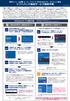 通信モジュール内蔵メーカーブランド Windows PC タブレット製品ソフトバンク通信サービス接続手順 2018.08.31 版 本書は 通信モジュール内蔵メーカーブランド Windows PC タブレット製品 のモバイルブロードバンド機能にて ソフトバンク通信サービスをご利用いただくための接続方法をご説明するものです 下記手順に沿って接続を行って下さい 本書で説明する接続手順の対象製品は ソフトバンク通信サービスのご利用についてソフトバンクが推奨し
通信モジュール内蔵メーカーブランド Windows PC タブレット製品ソフトバンク通信サービス接続手順 2018.08.31 版 本書は 通信モジュール内蔵メーカーブランド Windows PC タブレット製品 のモバイルブロードバンド機能にて ソフトバンク通信サービスをご利用いただくための接続方法をご説明するものです 下記手順に沿って接続を行って下さい 本書で説明する接続手順の対象製品は ソフトバンク通信サービスのご利用についてソフトバンクが推奨し
通信モジュール内蔵メーカーブランド Windows PC タブレット製品 USIM カード (F) お取扱いに関する注意事項 版 本書は 通信モジュール内蔵メーカーブランド Windows PC タブレット製品 ( 以下 メーカーブランド製品 といいます ) に対応するソフトバ
 通信モジュール内蔵メーカーブランド Windows PC タブレット製品 USIM カード (F) お取扱いに関する注意事項 2019.03.18 版 本書は 通信モジュール内蔵メーカーブランド Windows PC タブレット製品 ( 以下 メーカーブランド製品 といいます ) に対応するソフトバンク ( 以下 当社 といいます ) 所定の USIM カード USIM カード (F) のお取扱いに関する注意事項をご説明するものです
通信モジュール内蔵メーカーブランド Windows PC タブレット製品 USIM カード (F) お取扱いに関する注意事項 2019.03.18 版 本書は 通信モジュール内蔵メーカーブランド Windows PC タブレット製品 ( 以下 メーカーブランド製品 といいます ) に対応するソフトバンク ( 以下 当社 といいます ) 所定の USIM カード USIM カード (F) のお取扱いに関する注意事項をご説明するものです
通信モジュール内蔵メーカーブランド Windows PC タブレット製品ソフトバンク Wi-Fi スポットのご利用について 本書は 通信モジュール内蔵メーカーブランド Windows PC タブレット製品 にて ソフトバンク ( 以下 当社 といいます ) が提供するソフトバンク Wi-Fi スポッ
 通信モジュール内蔵メーカーブランド Windows PC タブレット製品ソフトバンク Wi-Fi スポットのご利用について 本書は 通信モジュール内蔵メーカーブランド Windows PC タブレット製品 にて ソフトバンク ( 以下 当社 といいます ) が提供するソフトバンク Wi-Fi スポットをご利用いただく際の制限事項 接続方法等をご説明するものです 本書をよくお読みになり 内容をご理解の上ご利用下さい
通信モジュール内蔵メーカーブランド Windows PC タブレット製品ソフトバンク Wi-Fi スポットのご利用について 本書は 通信モジュール内蔵メーカーブランド Windows PC タブレット製品 にて ソフトバンク ( 以下 当社 といいます ) が提供するソフトバンク Wi-Fi スポットをご利用いただく際の制限事項 接続方法等をご説明するものです 本書をよくお読みになり 内容をご理解の上ご利用下さい
LTE モバイルルータ ソフトウェア更新手順 第 2 版 2017 年 9 月 富士通株式会社
 LTE モバイルルータ ソフトウェア更新手順 第 2 版 2017 年 9 月 富士通株式会社 はじめに 本書では LTE モバイルルータ ( 以下 本製品 ) のソフトウェアを更新する手順について示します ご使用条件 本ソフトウェアのご使用にあたっては 以下のご使用条件をお守りください ご使用条件を遵守できない場合には 本ソフトウェアは使用しないでください 1) 本ソフトウェアの再配布はできません
LTE モバイルルータ ソフトウェア更新手順 第 2 版 2017 年 9 月 富士通株式会社 はじめに 本書では LTE モバイルルータ ( 以下 本製品 ) のソフトウェアを更新する手順について示します ご使用条件 本ソフトウェアのご使用にあたっては 以下のご使用条件をお守りください ご使用条件を遵守できない場合には 本ソフトウェアは使用しないでください 1) 本ソフトウェアの再配布はできません
LTE WiFi USBドングル ソフトウェアの更新手順
 LTE WiFi USB ドングル ソフトウェア更新手順 第 4 版 2017 年 7 月 富士通株式会社 はじめに 本書では LTE WiFi USB ドングル ( 以下 本製品 ) のソフトウェアを更新する手順について示します ご使用条件 本ソフトウェアのご使用にあたっては 以下のご使用条件をお守りください ご使用条件を遵守できない場合には 本ソフトウェアは使用しないでください 1) 本ソフトウェアの再配布はできません
LTE WiFi USB ドングル ソフトウェア更新手順 第 4 版 2017 年 7 月 富士通株式会社 はじめに 本書では LTE WiFi USB ドングル ( 以下 本製品 ) のソフトウェアを更新する手順について示します ご使用条件 本ソフトウェアのご使用にあたっては 以下のご使用条件をお守りください ご使用条件を遵守できない場合には 本ソフトウェアは使用しないでください 1) 本ソフトウェアの再配布はできません
DWR-R02DN Updater 取扱説明書 発 :2015/10/30
 DWR-R02DN Updater 取扱説明書 発 :2015/10/30 次 概要... 3 機能... 3 準備するもの... 3 本ソフトウェアについて... 3 インストール 順... 4 アップデート 順... 7 アップデート後の確認... 13 アップデートに失敗した場合... 14 その他... 15 Windows 8 で使 するには... 16 2 概要 本書は DWR-R02DN
DWR-R02DN Updater 取扱説明書 発 :2015/10/30 次 概要... 3 機能... 3 準備するもの... 3 本ソフトウェアについて... 3 インストール 順... 4 アップデート 順... 7 アップデート後の確認... 13 アップデートに失敗した場合... 14 その他... 15 Windows 8 で使 するには... 16 2 概要 本書は DWR-R02DN
SoftBank 403ZT ユーザーガイド
 SoftBank 403ZT Utility で各種設定をする 自動接続 ( 日本のみ ) / 自動接続 ( 日本 / 海外 ) 自動接続を設定する SoftBank 403ZT Utility の起動と同時に 設定していたアクセスポ イントでインターネット接続されます 接続モードが自動接続になります 自動接続( 日本のみ ) を選択した場合 海外では自動接続されません 海外で設定しているアクセスポイントにインターネット接続する場合は手動で接続してください
SoftBank 403ZT Utility で各種設定をする 自動接続 ( 日本のみ ) / 自動接続 ( 日本 / 海外 ) 自動接続を設定する SoftBank 403ZT Utility の起動と同時に 設定していたアクセスポ イントでインターネット接続されます 接続モードが自動接続になります 自動接続( 日本のみ ) を選択した場合 海外では自動接続されません 海外で設定しているアクセスポイントにインターネット接続する場合は手動で接続してください
Pocket WiFi LTE (GL04P) ソフトウェア更新マニュアル パソコン ipad 編 Version2 10
 Pocket WiFi LTE (GL04P) ソフトウェア更新マニュアル パソコン ipad 編 Version2 10 GL04P ソフトウェア更新について GL04P のソフトウェア更新を行う際は以下の注意事項をご確認のうえ実行してください GL04P ソフトウェア更新に関する注意点 1. ソフトウェア更新中にパソコン等がスタンバイ スリープ サスペンド状態に移行しないように設定してください
Pocket WiFi LTE (GL04P) ソフトウェア更新マニュアル パソコン ipad 編 Version2 10 GL04P ソフトウェア更新について GL04P のソフトウェア更新を行う際は以下の注意事項をご確認のうえ実行してください GL04P ソフトウェア更新に関する注意点 1. ソフトウェア更新中にパソコン等がスタンバイ スリープ サスペンド状態に移行しないように設定してください
ワイヤレスWAN プロファイル設定変更手順書
 CF-AX2M, CF-AX2L シリーズ CF-SX2M, CF-SX2L, CF-SX1G シリーズ CF-NX2M, CF-NX2L シリーズ (Windows 7 / Windows 8) ワイヤレス WAN プロファイル設定変更手順書 公開日 2012/10/26 本書では ワイヤレス WAN 設定変更ユーティリティを用いて上記機種のワイヤレス WAN プロファイルの設定を変更する手順について説明します
CF-AX2M, CF-AX2L シリーズ CF-SX2M, CF-SX2L, CF-SX1G シリーズ CF-NX2M, CF-NX2L シリーズ (Windows 7 / Windows 8) ワイヤレス WAN プロファイル設定変更手順書 公開日 2012/10/26 本書では ワイヤレス WAN 設定変更ユーティリティを用いて上記機種のワイヤレス WAN プロファイルの設定を変更する手順について説明します
RW-5100 導入説明書 Windows7 用 2017 年 7 月 シャープ株式会社
 RW-5100 導入説明書 Windows7 用 2017 年 7 月 シャープ株式会社 はじめに 本書は Windows 7 環境において IC カードリーダライタ RW-5100 を使用するため お使いのパソコンにデバイスドライバソフトウェア ( 以下 ドライバソフト と記載 ) をインストールする方法について記述しています 本書で説明するドライバソフトは Windows 7 SP1 で動作するものです
RW-5100 導入説明書 Windows7 用 2017 年 7 月 シャープ株式会社 はじめに 本書は Windows 7 環境において IC カードリーダライタ RW-5100 を使用するため お使いのパソコンにデバイスドライバソフトウェア ( 以下 ドライバソフト と記載 ) をインストールする方法について記述しています 本書で説明するドライバソフトは Windows 7 SP1 で動作するものです
RW-4040 導入説明書 Windows 7 用 2017 年 7 月 シャープ株式会社
 Windows 7 用 2017 年 7 月 シャープ株式会社 はじめに 本書は IC カードリーダライタ RW-4040 を使用するため お使いのパソコンにデバイスドライバソフトウェア ( 以下 ドライバソフト と記載 ) をインストールする方法について記述しています このドライバソフトは Windows 7 SP1 で動作します 本書では ドライバソフトバージョン 2.27 のインストールについて説明します
Windows 7 用 2017 年 7 月 シャープ株式会社 はじめに 本書は IC カードリーダライタ RW-4040 を使用するため お使いのパソコンにデバイスドライバソフトウェア ( 以下 ドライバソフト と記載 ) をインストールする方法について記述しています このドライバソフトは Windows 7 SP1 で動作します 本書では ドライバソフトバージョン 2.27 のインストールについて説明します
Microsoft Word - DWR-S01D_Updater_取扱説明書_120514A.doc
 DWR-S01D Updater 取扱説明書 発行日 :2012/5/14 目次 概要...3 機能...3 準備するもの...3 本ソフトウェアについて...3 インストール手順...4 USBドライバーのインストール手順...8 デバイスマネージャーからのUSBドライバーのインストール手順...11 アップデート手順...16 アップデート後の確認...17 アップデートに失敗した場合...17
DWR-S01D Updater 取扱説明書 発行日 :2012/5/14 目次 概要...3 機能...3 準備するもの...3 本ソフトウェアについて...3 インストール手順...4 USBドライバーのインストール手順...8 デバイスマネージャーからのUSBドライバーのインストール手順...11 アップデート手順...16 アップデート後の確認...17 アップデートに失敗した場合...17
平成 29 年 6 月 23 日 株式会社日本デジコム IsatPhone2 ファームウェアアップグレード手順 (V ) ファームウェア アップグレードの流れ ( 所要時間 : 約 30~60 分 ) 1.USB ドライバーのダウンロードとインストール P1 2. ファームウェアのダウン
 平成 29 年 6 月 23 日 株式会社日本デジコム IsatPhone2 ファームウェアアップグレード手順 (V2.00.03) ファームウェア アップグレードの流れ ( 所要時間 : 約 30~60 分 ) 1.USB ドライバーのダウンロードとインストール P1 2. ファームウェアのダウンロード P3 3. ファームウェア アップグレード ツールのダウンロードと実行 P3 不要なファイルのアンインストール方法
平成 29 年 6 月 23 日 株式会社日本デジコム IsatPhone2 ファームウェアアップグレード手順 (V2.00.03) ファームウェア アップグレードの流れ ( 所要時間 : 約 30~60 分 ) 1.USB ドライバーのダウンロードとインストール P1 2. ファームウェアのダウンロード P3 3. ファームウェア アップグレード ツールのダウンロードと実行 P3 不要なファイルのアンインストール方法
目次 第 1 章はじめに 電子入札システムを使用するまでの流れ 1 第 2 章 Java ポリシーを設定する前に 前提条件の確認 2 第 3 章 Java のバージョンについて Java バージョン確認方法 Java のアンインストール ( ケース2の
 電子入札サービス IC カードを利用しない事業者向け Java ポリシー設定マニュアル (Windows10 用 ) 平成 28 年 6 月 目次 第 1 章はじめに 1 1.1 電子入札システムを使用するまでの流れ 1 第 2 章 Java ポリシーを設定する前に 2 2.1 前提条件の確認 2 第 3 章 Java のバージョンについて 4 3.1 Java バージョン確認方法 4 3.2 Java
電子入札サービス IC カードを利用しない事業者向け Java ポリシー設定マニュアル (Windows10 用 ) 平成 28 年 6 月 目次 第 1 章はじめに 1 1.1 電子入札システムを使用するまでの流れ 1 第 2 章 Java ポリシーを設定する前に 2 2.1 前提条件の確認 2 第 3 章 Java のバージョンについて 4 3.1 Java バージョン確認方法 4 3.2 Java
(3) 図 ファイルの展開先 ( 保存場所 ) 指定画面 が表示されます 参照ボタンを押下すると 図 フォルダ指定画面 が表示されるので 保存先を指定し OK ボタン を押下します 図 ファイルの展開先 ( 保存場所 ) 指定画面 の 展開 ボタンを押下します 図
 第 5 章 Java ポリシーの設定 5.1 Java ポリシー設定ツールのダウンロードと解凍 Java のインストールが終了致しましたら 電子入札システムポータルサイトより Java ポリシー設定ツールをダウンロードします Java ポリシー設定ツールは OS のバージョンによって異なります 適切なものをダウンロードしてください Windows Vista/Windows 7(32bit 版 )/Windows
第 5 章 Java ポリシーの設定 5.1 Java ポリシー設定ツールのダウンロードと解凍 Java のインストールが終了致しましたら 電子入札システムポータルサイトより Java ポリシー設定ツールをダウンロードします Java ポリシー設定ツールは OS のバージョンによって異なります 適切なものをダウンロードしてください Windows Vista/Windows 7(32bit 版 )/Windows
EMOBILE D25HW
 EMOBILE GP01 アップデートマニュアル for Windows Version3_00 GP01 アップデートについて GP01 のアップデートを行う際は以下の注意事項をご確認のうえ実行してください アップデートを実行することで お客さまが設定された内容 (SSID 接続先( プロファイル ) など ) は工場出荷時の状態となり 設定が初期化されます アップデート前にバックアップした設定は
EMOBILE GP01 アップデートマニュアル for Windows Version3_00 GP01 アップデートについて GP01 のアップデートを行う際は以下の注意事項をご確認のうえ実行してください アップデートを実行することで お客さまが設定された内容 (SSID 接続先( プロファイル ) など ) は工場出荷時の状態となり 設定が初期化されます アップデート前にバックアップした設定は
目次 第 1 章はじめに 電子入札システムを使用するまでの流れ 1 第 2 章 Java ポリシーを設定する前に 前提条件の確認 2 第 3 章 Java のバージョンについて Java バージョン確認方法 Java のアンインストール ( ケース2の
 電子入札サービス IC カードを利用しない事業者向け Java ポリシー設定マニュアル (WindowsVista/Windows7/ Windows8.1 用 ) 平成 28 年 6 月 目次 第 1 章はじめに 1 1.1 電子入札システムを使用するまでの流れ 1 第 2 章 Java ポリシーを設定する前に 2 2.1 前提条件の確認 2 第 3 章 Java のバージョンについて 4 3.1
電子入札サービス IC カードを利用しない事業者向け Java ポリシー設定マニュアル (WindowsVista/Windows7/ Windows8.1 用 ) 平成 28 年 6 月 目次 第 1 章はじめに 1 1.1 電子入札システムを使用するまでの流れ 1 第 2 章 Java ポリシーを設定する前に 2 2.1 前提条件の確認 2 第 3 章 Java のバージョンについて 4 3.1
DWR-S01D Updater 取扱説明書 発行日 :2011/2/28
 DWR-S01D Updater 取扱説明書 発行日 :2011/2/28 目次 概要概要...3 機能機能...3 準備準備するものするもの...3 本ソフトウェアソフトウェアについてについて...3 インストールインストール手順手順...4 USB ドライバーのインストールインストール手順手順...8 デバイスマネージャーデバイスマネージャーからの USB ドライバーのインストールインストール手順手順...11
DWR-S01D Updater 取扱説明書 発行日 :2011/2/28 目次 概要概要...3 機能機能...3 準備準備するものするもの...3 本ソフトウェアソフトウェアについてについて...3 インストールインストール手順手順...4 USB ドライバーのインストールインストール手順手順...8 デバイスマネージャーデバイスマネージャーからの USB ドライバーのインストールインストール手順手順...11
クライアント証明書インストールマニュアル
 事前設定付クライアント証明書インストールマニュアル このマニュアルは クライアント証明書インストールマニュアル の手順で証明書がインストールできなかった方のための インストールマニュアルです エクストラネットは Internet Explorer をご利用ください Microsoft Edge 他 Internet Explorer 以外のブラウザではご利用になれません 当マニュアル利用にあたっては
事前設定付クライアント証明書インストールマニュアル このマニュアルは クライアント証明書インストールマニュアル の手順で証明書がインストールできなかった方のための インストールマニュアルです エクストラネットは Internet Explorer をご利用ください Microsoft Edge 他 Internet Explorer 以外のブラウザではご利用になれません 当マニュアル利用にあたっては
GL04P ソフトウェア更新マニュアル パソコン・iPad編 ver.2.10
 Pocket WiFi LTE (GL04P) ソフトウェア更新マニュアル パソコン ipad 編 Version2 10 GL04P ソフトウェア更新について GL04P のソフトウェア更新を行う際は以下の注意事項をご確認のうえ実行してくださ い GL04P ソフトウェア更新に関する注意点 1. ソフトウェア更新中にパソコン等がスタンバイ スリープ サスペンド状態に移行し ないように設定してください
Pocket WiFi LTE (GL04P) ソフトウェア更新マニュアル パソコン ipad 編 Version2 10 GL04P ソフトウェア更新について GL04P のソフトウェア更新を行う際は以下の注意事項をご確認のうえ実行してくださ い GL04P ソフトウェア更新に関する注意点 1. ソフトウェア更新中にパソコン等がスタンバイ スリープ サスペンド状態に移行し ないように設定してください
目次 1. はじめに 本機の取り付け / 取り外し... 4 (1) 取り付け時の注意事項... 4 (2) 取り外し時の注意事項 インストールとアンインストール... 4 (1) インストール時の注意事項... 4 (2)AK-020 Dialer のインストール先
 AK-020 FAQ 目次 1. はじめに... 3 2. 本機の取り付け / 取り外し... 4 (1) 取り付け時の注意事項... 4 (2) 取り外し時の注意事項... 4 3. インストールとアンインストール... 4 (1) インストール時の注意事項... 4 (2)AK-020 Dialer のインストール先... 4 (3) インストール時 / 起動時に警告が表示される... 5 (4)
AK-020 FAQ 目次 1. はじめに... 3 2. 本機の取り付け / 取り外し... 4 (1) 取り付け時の注意事項... 4 (2) 取り外し時の注意事項... 4 3. インストールとアンインストール... 4 (1) インストール時の注意事項... 4 (2)AK-020 Dialer のインストール先... 4 (3) インストール時 / 起動時に警告が表示される... 5 (4)
OS バージョンアップ実行後のご注意 OS バージョンアップ後 更新完了通知が自動的にNECカシオモバイルコミュニケーションズ株式会社の運用するサーバへ送信されます なお NECカシオモバイルコミュニケーションズ株式会社は送信された情報を OS バージョンアップ以外の目的には利用いたしません また
 MEDIAS X N-07D OS バージョンアップ手順書 ~ Wi-Fi を利用してバージョンアップする ~ このたびは MEDIAS X N-07D( 以下 N-07D とします ) をお買い上げいただきまして 誠にありがとうございました N-07D の本体 OS を Android OS 4.0 から Android OS 4.1 にバージョンアップするための OS バージョンアップ手順をご説明いたします
MEDIAS X N-07D OS バージョンアップ手順書 ~ Wi-Fi を利用してバージョンアップする ~ このたびは MEDIAS X N-07D( 以下 N-07D とします ) をお買い上げいただきまして 誠にありがとうございました N-07D の本体 OS を Android OS 4.0 から Android OS 4.1 にバージョンアップするための OS バージョンアップ手順をご説明いたします
OS バージョンアップ実行中のご注意 OS バージョンアップ中は 故障の原因になりますので 絶対に N-03E 本体の電源を切ったり 電池パックを外したりしないでください OS バージョンアップ中は 電話の発着信を含めすべての機能がご利用になれません OS バージョンアップ中は 他のアプリケーション
 Disney Mobile on docomo N-03E OS バージョンアップ手順書 ~ Wi-Fi を利用してバージョンアップする ~ このたびは Disney Mobile on docomo N-03E( 以下 N-03E とします ) をお買い上げいただきまして 誠にありがとうございまし た N-03E の本体 OS を Android OS 4.0 から Android OS 4.1
Disney Mobile on docomo N-03E OS バージョンアップ手順書 ~ Wi-Fi を利用してバージョンアップする ~ このたびは Disney Mobile on docomo N-03E( 以下 N-03E とします ) をお買い上げいただきまして 誠にありがとうございまし た N-03E の本体 OS を Android OS 4.0 から Android OS 4.1
ASP-T2-インストール・アンインストール手順
 鉄之助プロ ASP 版を新規インストールする 鉄之助ファミリーをインストールしていないパソコン ( 新品のパソコン等 ) に インストールする場合の作業となります 既に鉄之助ファミリーがインストールされている場合は手順が異なります その場合は 再インストール手順書を参照して下さい Windows Vista の場合 ユーザーアカウントの設定を確認します (P.3~) Windows 7 の場合 ユーザーアカウントの設定を確認します
鉄之助プロ ASP 版を新規インストールする 鉄之助ファミリーをインストールしていないパソコン ( 新品のパソコン等 ) に インストールする場合の作業となります 既に鉄之助ファミリーがインストールされている場合は手順が異なります その場合は 再インストール手順書を参照して下さい Windows Vista の場合 ユーザーアカウントの設定を確認します (P.3~) Windows 7 の場合 ユーザーアカウントの設定を確認します
< F F D815B B408EED95CA C815B83678FEE95F13F7C3F C815B A896E282A28D8782ED82B93F7C3F57494C4C4
 USB シリアルドライバのアップデート アップデート方法 注意事項アップデートを始める前に 必ず以下の点をご確認いただきますようお願いいたします アップデートには約 40 分程度必要です アップデートの前には必ずACアダプターを接続してください アップデートによりお客様が設定されたダイヤルアップ接続情報は消去されますので アップデート後に再度設定してください アップデートをはじめる前に必ずファイルをダウンロードしてください
USB シリアルドライバのアップデート アップデート方法 注意事項アップデートを始める前に 必ず以下の点をご確認いただきますようお願いいたします アップデートには約 40 分程度必要です アップデートの前には必ずACアダプターを接続してください アップデートによりお客様が設定されたダイヤルアップ接続情報は消去されますので アップデート後に再度設定してください アップデートをはじめる前に必ずファイルをダウンロードしてください
モバイルリモートアクセス ドコモモデル 接続方法のご案内
 接続方法のご案内 (DWR-PG 用 : ルータタイプ ) はじめに このたびは Web- さんいんモバイルプラン をご契約いただきまして 誠にありがとうございます ご利用の前に あるいはご利用中に 本書 接続方法のご案内 および 取扱説明書 をよくお読みいただき 正しくお使いください 2 セットアップ完了までの流れ 1.SSID と暗号化キーの確認 (P.4) 2. 起動 (P.5) 3.Windows
接続方法のご案内 (DWR-PG 用 : ルータタイプ ) はじめに このたびは Web- さんいんモバイルプラン をご契約いただきまして 誠にありがとうございます ご利用の前に あるいはご利用中に 本書 接続方法のご案内 および 取扱説明書 をよくお読みいただき 正しくお使いください 2 セットアップ完了までの流れ 1.SSID と暗号化キーの確認 (P.4) 2. 起動 (P.5) 3.Windows
HP Touchpoint Manager Windows 10 Mobile 登録手順
 HP Touchpoint Manager Windows 10 Mobile 登録手順 Version: 201612-1 本書の取り扱いについて 本書は 株式会社日本 HP が販売する製品を検討されているお客様が実際のご利用方法に合わせた設定を 行う際に役立つ手順の一例を示すものです いかなる場合においても本書の通りになる事を保証するもの ではありません 本書の内容は 将来予告なしに変更されることがあります
HP Touchpoint Manager Windows 10 Mobile 登録手順 Version: 201612-1 本書の取り扱いについて 本書は 株式会社日本 HP が販売する製品を検討されているお客様が実際のご利用方法に合わせた設定を 行う際に役立つ手順の一例を示すものです いかなる場合においても本書の通りになる事を保証するもの ではありません 本書の内容は 将来予告なしに変更されることがあります
「ソフトバンク設定」取扱説明書
 ソフトバンク設定取扱説明書 はじめにお読みください はじめにお読みください...4 ソフトバンク設定を利用する本アプリについて...7 本アプリ利用の準備...8 本アプリを起動する... 本アプリ画面について...5 ソフトバンク設定取扱説明書目次 SoftBank ネットワークを利用する SoftBank ネットワークに接続 / 切断する...7 SoftBank ネットワーク接続情報を確認する...22
ソフトバンク設定取扱説明書 はじめにお読みください はじめにお読みください...4 ソフトバンク設定を利用する本アプリについて...7 本アプリ利用の準備...8 本アプリを起動する... 本アプリ画面について...5 ソフトバンク設定取扱説明書目次 SoftBank ネットワークを利用する SoftBank ネットワークに接続 / 切断する...7 SoftBank ネットワーク接続情報を確認する...22
Imation Encryption Manager Plus Imation Encryption Manager Plus ソフトウェアにより 対応 USB フラッシュドライブにパスワード保護に対応した総合セキュリティーを設定することができます Imation Encryption Manage
 IMATION ENCRYPTION MANAGER PLUS ユーザーマニュアル Imation Encryption Manager Plus Imation Encryption Manager Plus ソフトウェアにより 対応 USB フラッシュドライブにパスワード保護に対応した総合セキュリティーを設定することができます Imation Encryption Manager Plus には
IMATION ENCRYPTION MANAGER PLUS ユーザーマニュアル Imation Encryption Manager Plus Imation Encryption Manager Plus ソフトウェアにより 対応 USB フラッシュドライブにパスワード保護に対応した総合セキュリティーを設定することができます Imation Encryption Manager Plus には
FlashAir 設定ソフトウエア株式会社東芝セミコンダクター & ストレージ社 Copyright 2012 TOSHIBA CORPORATION, All Rights Reserved. 対応 OS: Windows XP SP3 / Vista SP2 / 7 (32bit/64bit)
 FlashAir 設定ソフトウエア ユーザーズマニュアル Revision 4 1 FlashAir 設定ソフトウエア株式会社東芝セミコンダクター & ストレージ社 Copyright 2012 TOSHIBA CORPORATION, All Rights Reserved. 対応 OS: Windows XP SP3 / Vista SP2 / 7 (32bit/64bit) はじめに設定ソフトウエアを
FlashAir 設定ソフトウエア ユーザーズマニュアル Revision 4 1 FlashAir 設定ソフトウエア株式会社東芝セミコンダクター & ストレージ社 Copyright 2012 TOSHIBA CORPORATION, All Rights Reserved. 対応 OS: Windows XP SP3 / Vista SP2 / 7 (32bit/64bit) はじめに設定ソフトウエアを
(Microsoft Word - VisionPro\203C\203\223\203X\203g\203\214\201[\203V\203\207\203\223\203}\203j\203\205\203A\203\ doc)
 6.2 Vision プログラムのインストール 以下の手順でプログラムのインストールを行います JRE の確認 JRE のインストール Vision のインストール バーコード印刷ツールのインストール 6.2.1 JRE の確認 Vision は Java を使用していますので Java 実行環境 ( 以下 JRE) の 1.4( ヴァージョン 1.4) をインストールする必要があります 以下の手順でパソコンに
6.2 Vision プログラムのインストール 以下の手順でプログラムのインストールを行います JRE の確認 JRE のインストール Vision のインストール バーコード印刷ツールのインストール 6.2.1 JRE の確認 Vision は Java を使用していますので Java 実行環境 ( 以下 JRE) の 1.4( ヴァージョン 1.4) をインストールする必要があります 以下の手順でパソコンに
MAC アドレス変更ツール MAC アドレスチェンジャー ユーザーズマニュアル User's Manual エレコム株式会社
 MAC アドレス変更ツール MAC アドレスチェンジャー ユーザーズマニュアル User's Manual エレコム株式会社 本製品の仕様は 製品の改良等により予告なしに変更する場合があります 本製品に付随するドライバー ソフトウェア等を逆アセンブル 逆コンパイルまたはその他リバースエンジニアリングすること 弊社に無断でホームページ FTP サイトに登録するなどの行為を禁止させていただきます このマニュアルの著作権は
MAC アドレス変更ツール MAC アドレスチェンジャー ユーザーズマニュアル User's Manual エレコム株式会社 本製品の仕様は 製品の改良等により予告なしに変更する場合があります 本製品に付随するドライバー ソフトウェア等を逆アセンブル 逆コンパイルまたはその他リバースエンジニアリングすること 弊社に無断でホームページ FTP サイトに登録するなどの行為を禁止させていただきます このマニュアルの著作権は
AGT10(Android (TM) 2.3) ファームウェア更新方法
 AGT10( Android 2.3 ) ファームウェア更新方法 2013 年 12 月 17 日 日本電気株式会社 1 対象製品型番 無線 LAN モデル N8730-41101W (AGT10-W1), N8730-41101B (AGT10-B1) N8730-41102W (AGT10-W1), N8730-41102B (AGT10-B1) 3G モデル N8730-41103S1 (AGT10-D),
AGT10( Android 2.3 ) ファームウェア更新方法 2013 年 12 月 17 日 日本電気株式会社 1 対象製品型番 無線 LAN モデル N8730-41101W (AGT10-W1), N8730-41101B (AGT10-B1) N8730-41102W (AGT10-W1), N8730-41102B (AGT10-B1) 3G モデル N8730-41103S1 (AGT10-D),
アカウント管理システム基本設計書
 Office 365 ProPlus 利用者共通マニュアル 1 目次 Office 365 ProPlus 利用者共通マニュアル... 1 1 概要... 3 2 Windows PC へのインストール... 5 2-1 サインイン... 5 2-2 インストール (Office 2016 32bit 版標準インストール手順 )... 6 2-3 インストール (Office 2016 カスタマイズインストール手順
Office 365 ProPlus 利用者共通マニュアル 1 目次 Office 365 ProPlus 利用者共通マニュアル... 1 1 概要... 3 2 Windows PC へのインストール... 5 2-1 サインイン... 5 2-2 インストール (Office 2016 32bit 版標準インストール手順 )... 6 2-3 インストール (Office 2016 カスタマイズインストール手順
Flex Signal for AirGRID
 第 4.3 版 当社に無断で本資料の掲載内容を転載することはご遠慮下さい 2013 Flex Signal はじめに 本書は Flex Signal のセットアップ手順をまとめた資料です 2 改訂履歴 版 日付 改訂内容 1.0 2014 年 10 月 27 日 初版 1.1 2015 年 3 月 25 日 文言修正 2.0 2015 年 9 月 3 日 インストーラー追加のために手順変更 2.1
第 4.3 版 当社に無断で本資料の掲載内容を転載することはご遠慮下さい 2013 Flex Signal はじめに 本書は Flex Signal のセットアップ手順をまとめた資料です 2 改訂履歴 版 日付 改訂内容 1.0 2014 年 10 月 27 日 初版 1.1 2015 年 3 月 25 日 文言修正 2.0 2015 年 9 月 3 日 インストーラー追加のために手順変更 2.1
OS バージョンアップ実行後のご注意 OS バージョンアップ後 更新完了通知が自動的にNECカシオモバイルコミュニケーションズ株式会社の運用するサーバへ送信されます なお NECカシオモバイルコミュニケーションズ株式会社は送信された情報を OS バージョンアップ以外の目的には利用いたしません また
 MEDIAS X N-07D OS バージョンアップ手順書 ~ パソコンを利用してバージョンアップする ~ このたびは MEDIAS X N-07D( 以下 N-07D とします ) をお買い上げいただきまして 誠にありがとうございました N-07D の本体 OS を Android OS 4.0 から Android OS 4.1 にバージョンアップするための OS バージョンアップ手順をご説明いたします
MEDIAS X N-07D OS バージョンアップ手順書 ~ パソコンを利用してバージョンアップする ~ このたびは MEDIAS X N-07D( 以下 N-07D とします ) をお買い上げいただきまして 誠にありがとうございました N-07D の本体 OS を Android OS 4.0 から Android OS 4.1 にバージョンアップするための OS バージョンアップ手順をご説明いたします
鉄之助ソリッド インストール手順書Windows7用
 Windows ログイン時は 半角英数字のみで構成されているアカウント名で アカウント種類は管理者のアカウントを選択して下さい 管理者権限がないアカウントや 全角を含むアカウント名の場合 正常にインストール出来ません 鉄之助ソリッドのインストールは 10 分程かかる場合があります ( インストールの所要時間はパソコンの性能や通信環境によって異なります ) Ⅰ. インストール 1. エクスプローラを起動してダウンロード先のフォルダーを開き
Windows ログイン時は 半角英数字のみで構成されているアカウント名で アカウント種類は管理者のアカウントを選択して下さい 管理者権限がないアカウントや 全角を含むアカウント名の場合 正常にインストール出来ません 鉄之助ソリッドのインストールは 10 分程かかる場合があります ( インストールの所要時間はパソコンの性能や通信環境によって異なります ) Ⅰ. インストール 1. エクスプローラを起動してダウンロード先のフォルダーを開き
DWT-B01 Updater 取扱説明書 発行日 :2011/3/23
 DWT-B01 Updater 取扱説明書 発行日 :2011/3/23 目次 概要概要...3 機能機能...3 準備準備するものするもの...4 本ソフトウェアソフトウェアについてについて...4 インストールインストール手順手順...5 USB ドライバーのインストールンストール手順手順...9 デバイスマネージャーデバイスマネージャーからの USB ドライバーのインストールインストール手順手順...12
DWT-B01 Updater 取扱説明書 発行日 :2011/3/23 目次 概要概要...3 機能機能...3 準備準備するものするもの...4 本ソフトウェアソフトウェアについてについて...4 インストールインストール手順手順...5 USB ドライバーのインストールンストール手順手順...9 デバイスマネージャーデバイスマネージャーからの USB ドライバーのインストールインストール手順手順...12
注意 インストール中に ユーザアカウント制御 ( 以下 UAC といいます ) の実行確認画面が表示されることがあります 表示された場合ははいをクリックして インストールを進めてください なお 管理者以外の場合 管理者への昇格を求める UAC 画面が表示される場合がありますので 管理者アカウントのパ
 QR コード付証明書等作成システム事前準備セットアップ (Internet Explorer 利用者向け ) QR コード付証明書等作成システムを利用するにあたり 以下の準備が必要です 信頼済みサイト及びポップアップブロックの許可サイトの登録 1 帳票表示モジュールのインストール ルート証明書のインストール 2 QR コード付証明書等作成システム事前準備セットアップを行うことで上記の準備が整 います
QR コード付証明書等作成システム事前準備セットアップ (Internet Explorer 利用者向け ) QR コード付証明書等作成システムを利用するにあたり 以下の準備が必要です 信頼済みサイト及びポップアップブロックの許可サイトの登録 1 帳票表示モジュールのインストール ルート証明書のインストール 2 QR コード付証明書等作成システム事前準備セットアップを行うことで上記の準備が整 います
クライアント証明書インストールマニュアル
 クライアント証明書更新マニュアル クライアント証明書更新の流れ step1 証明書の更新 P.2~ step2 古い証明書の削除 P.5~ クライアント証明書は 有効期限が切れる 30 日前から更新することができます 更新作業は有効期限の切れる証明書に対して行います 複数のパソコンに証明書をインストールしていて どのパソコンの証明書を更新するか分からない場合は P.11 の方法でご確認ください 目次
クライアント証明書更新マニュアル クライアント証明書更新の流れ step1 証明書の更新 P.2~ step2 古い証明書の削除 P.5~ クライアント証明書は 有効期限が切れる 30 日前から更新することができます 更新作業は有効期限の切れる証明書に対して行います 複数のパソコンに証明書をインストールしていて どのパソコンの証明書を更新するか分からない場合は P.11 の方法でご確認ください 目次
鉄之助ソリッド 住宅基礎インストール手順書Windows8-10用
 Windows ログイン時は 半角英数字のみで構成されているアカウント名で アカウント種類は管理者のアカウントを選択して下さい 管理者権限がないアカウントや 全角を含むアカウント名の場合 正常にインストール出来ません 鉄之助ソリッド住宅基礎のインストールは 10 分程かかる場合があります ( インストールの所要時間はパソコンの性能や通信環境によって異なります ) SmartScreen の機能により
Windows ログイン時は 半角英数字のみで構成されているアカウント名で アカウント種類は管理者のアカウントを選択して下さい 管理者権限がないアカウントや 全角を含むアカウント名の場合 正常にインストール出来ません 鉄之助ソリッド住宅基礎のインストールは 10 分程かかる場合があります ( インストールの所要時間はパソコンの性能や通信環境によって異なります ) SmartScreen の機能により
4 バージョンを確認したら [OK] をクリックして SHARP 液晶パッドシステム情報 画面を閉じます 5 画面右上の [ ] をクリックして SHARP 液晶パッド設定 画面を閉じます SHARP Fn キードライバ のバージョン確認 1 [ スタート ] ボタンをクリックし コンピュータ をク
![4 バージョンを確認したら [OK] をクリックして SHARP 液晶パッドシステム情報 画面を閉じます 5 画面右上の [ ] をクリックして SHARP 液晶パッド設定 画面を閉じます SHARP Fn キードライバ のバージョン確認 1 [ スタート ] ボタンをクリックし コンピュータ をク 4 バージョンを確認したら [OK] をクリックして SHARP 液晶パッドシステム情報 画面を閉じます 5 画面右上の [ ] をクリックして SHARP 液晶パッド設定 画面を閉じます SHARP Fn キードライバ のバージョン確認 1 [ スタート ] ボタンをクリックし コンピュータ をク](/thumbs/91/106431583.jpg) PC-NJ70A 用 SHARP 液晶パッドアプリケーションアップデート手順 本アップデート手順には 以下のアップデートが含まれています 手順に従って実施してください なお アップデートには約 40 分程度必要です SHARP 液晶パッドアプリケーション 1.0.19 へのアップデート SHARP 液晶パッドファームウェア 1.130 へのアップデート SHARP Fn キードライバ 1.0.2.11
PC-NJ70A 用 SHARP 液晶パッドアプリケーションアップデート手順 本アップデート手順には 以下のアップデートが含まれています 手順に従って実施してください なお アップデートには約 40 分程度必要です SHARP 液晶パッドアプリケーション 1.0.19 へのアップデート SHARP 液晶パッドファームウェア 1.130 へのアップデート SHARP Fn キードライバ 1.0.2.11
共有フォルダ接続手順 1 共有フォルダ接続ツールのダウンロード 展開 CSVEX のトップページから共有フォルダ接続ツールの zip ファイルをダウンロードします ダウンロードした zip ファイルを右クリックして すべて展開 を選択します (Windows 環境では zip ファイルを解凍しなくて
 共有フォルダ接続手順 (Windows 環境 ) 本手順書では 共有フォルダ接続ツールの設定 実行方法を説明します PC から CSVEX の共有フォルダ (WebDAV) に接続すれば いつでもお手元に最新のファイル一式が揃っている状態となり 日々のファイルダウンロード作業が不要となります 共有フォルダ接続ツールは CSVEX の共有フォルダに簡単に接続するためのツールです 必要環境 Windows
共有フォルダ接続手順 (Windows 環境 ) 本手順書では 共有フォルダ接続ツールの設定 実行方法を説明します PC から CSVEX の共有フォルダ (WebDAV) に接続すれば いつでもお手元に最新のファイル一式が揃っている状態となり 日々のファイルダウンロード作業が不要となります 共有フォルダ接続ツールは CSVEX の共有フォルダに簡単に接続するためのツールです 必要環境 Windows
データを自動でバックアップする (Backup Utility)
 35020325-05 2017.06 データを自動でバックアップする (Backup Utility) Backup Utility は パソコンのデータを簡単にバックアップ 復元できるソフトウェアです バックアップをす るドライブを選択するだけで バックアップを行えます メモ : これはバッファロー製外付け USB ドライブ専用のソフトウェアです バックアップ先にはバッファロー製外付け USB
35020325-05 2017.06 データを自動でバックアップする (Backup Utility) Backup Utility は パソコンのデータを簡単にバックアップ 復元できるソフトウェアです バックアップをす るドライブを選択するだけで バックアップを行えます メモ : これはバッファロー製外付け USB ドライブ専用のソフトウェアです バックアップ先にはバッファロー製外付け USB
PC-NJ70A 用 SHARP 液晶パッドアプリケーションアップデート手順 本アップデート手順には 以下のアップデートが含まれています 手順に従って実施してください 尚 SHARP Fn キードライバ へのアップデート は SHARP 液晶パッドアプリケーション へ
 PC-NJ70A 用 SHARP 液晶パッドアプリケーションアップデート手順 本アップデート手順には 以下のアップデートが含まれています 手順に従って実施してください 尚 SHARP Fn キードライバ 1.0.2.11 へのアップデート は SHARP 液晶パッドアプリケーション 1.0.19 へのアップデート を適用していない場合に 併せてアップデートする必要があります SHARP 液晶パッドアプリケーション
PC-NJ70A 用 SHARP 液晶パッドアプリケーションアップデート手順 本アップデート手順には 以下のアップデートが含まれています 手順に従って実施してください 尚 SHARP Fn キードライバ 1.0.2.11 へのアップデート は SHARP 液晶パッドアプリケーション 1.0.19 へのアップデート を適用していない場合に 併せてアップデートする必要があります SHARP 液晶パッドアプリケーション
目次 1. はじめに ご利用条件 証明書配付システムの停止時間 実施手順 電子証明書の取得手順 Windows 証明書ストアへの電子証明書インポート手順 電子証明書インポート完了確認.
 Enterprise Premium 電子証明書発行サービス 電子証明書インストール手順書 [Enterprise Premium CA G3/ ダウンロード ] Ver2.0 三菱電機インフォメーションネットワーク株式会社 目次 1. はじめに... 4 1.1. ご利用条件... 4 1.2. 証明書配付システムの停止時間... 4 2. 実施手順... 5 2.1. 電子証明書の取得手順...
Enterprise Premium 電子証明書発行サービス 電子証明書インストール手順書 [Enterprise Premium CA G3/ ダウンロード ] Ver2.0 三菱電機インフォメーションネットワーク株式会社 目次 1. はじめに... 4 1.1. ご利用条件... 4 1.2. 証明書配付システムの停止時間... 4 2. 実施手順... 5 2.1. 電子証明書の取得手順...
スライド 1
 1 050 plus for Biz / W-mode ご利用までの流れ この度は 050 plus for Biz / W-mode にお申し込みいただき ありがとうございます 本マニュアルは 050 plus for Biz / W-mode ご利用の方を対象に アプリをダウンロードしてから サービスご利用までの流れを記載しております ( 本マニュアルは 050 plus for Biz 対応端末を対象としたマニュアルになります
1 050 plus for Biz / W-mode ご利用までの流れ この度は 050 plus for Biz / W-mode にお申し込みいただき ありがとうございます 本マニュアルは 050 plus for Biz / W-mode ご利用の方を対象に アプリをダウンロードしてから サービスご利用までの流れを記載しております ( 本マニュアルは 050 plus for Biz 対応端末を対象としたマニュアルになります
ikeyドライバインストール手順書
 ikey インストール手順書 (Windows 8.1 版 Ver4.1.1.7) Ver 1.2 2017/9 1 ご利用になる前に 地域貢献型メッセージボードシステムにおいて 認証キーを使用し セキュリティ 認証を行なう為には ikey ドライバをインストールする必要があります ドライバのインストールにあたって 以下の内容をご了解の上 ご利用下さい システム条件 OS : Windows 8.1
ikey インストール手順書 (Windows 8.1 版 Ver4.1.1.7) Ver 1.2 2017/9 1 ご利用になる前に 地域貢献型メッセージボードシステムにおいて 認証キーを使用し セキュリティ 認証を行なう為には ikey ドライバをインストールする必要があります ドライバのインストールにあたって 以下の内容をご了解の上 ご利用下さい システム条件 OS : Windows 8.1
Microsoft Word - MacOSXインストールマニュアル( ).doc
 目次 : NTT コミュニケーションズ IC カードリーダライタ ドライバソフトインストールマニュアル 1. はじめに 2. ドライバソフトのインストール 3. IC カードリーダーの状態確認 ----------------------------------------------- 2014.12 4. ドライバソフトのアンインストール 5. ( 参考 ) ドライバソフトの手動インストール方法
目次 : NTT コミュニケーションズ IC カードリーダライタ ドライバソフトインストールマニュアル 1. はじめに 2. ドライバソフトのインストール 3. IC カードリーダーの状態確認 ----------------------------------------------- 2014.12 4. ドライバソフトのアンインストール 5. ( 参考 ) ドライバソフトの手動インストール方法
クイックスタート [USB メモリのセキュリティ無料版用 ] 2 / 18 パソコンへのインストール セットアップファイルの名前は次のファイル名です 環境によっては ".exe" の部分は表示されていない場合もあります このファイルを実行 ( ダブルクリック ) して インストールを開始します エデ
![クイックスタート [USB メモリのセキュリティ無料版用 ] 2 / 18 パソコンへのインストール セットアップファイルの名前は次のファイル名です 環境によっては .exe の部分は表示されていない場合もあります このファイルを実行 ( ダブルクリック ) して インストールを開始します エデ クイックスタート [USB メモリのセキュリティ無料版用 ] 2 / 18 パソコンへのインストール セットアップファイルの名前は次のファイル名です 環境によっては .exe の部分は表示されていない場合もあります このファイルを実行 ( ダブルクリック ) して インストールを開始します エデ](/thumbs/91/106879511.jpg) クイックスタート [USB メモリのセキュリティ無料版用 ] 1 / 18 USB メモリのセキュリティ無料版クイックスタート ご利用の前に 1. 無料版は 4G 以下の USB メモリでご利用いただけます 2. 本ソフトをインストール可能な USB メモリは 1 個です 3. [USB メモリのセキュリティ ] には 9 つのエディションがあります エディションによって ライセンス 利用可能な USB
クイックスタート [USB メモリのセキュリティ無料版用 ] 1 / 18 USB メモリのセキュリティ無料版クイックスタート ご利用の前に 1. 無料版は 4G 以下の USB メモリでご利用いただけます 2. 本ソフトをインストール可能な USB メモリは 1 個です 3. [USB メモリのセキュリティ ] には 9 つのエディションがあります エディションによって ライセンス 利用可能な USB
新規インストールガイド Sophos Anti-Virus for Mac 9.7 学外利用版 本書は Download Station から Sophos Anti-Virus for Mac 9.7 の学外利用版 ( 以下 Sophos Anti-Virus とする ) をダウンロ ドし 新規イ
 新規インストールガイド Sophos Anti-Virus for Mac 9.7 学外利用版 本書は Download Station から Sophos Anti-Virus for Mac 9.7 の学外利用版 ( 以下 Sophos Anti-Virus とする ) をダウンロ ドし 新規インストールを行う手順を記載しています 本手順は学内ネットワークに接続した状態で行う必要があります 認証プログラム
新規インストールガイド Sophos Anti-Virus for Mac 9.7 学外利用版 本書は Download Station から Sophos Anti-Virus for Mac 9.7 の学外利用版 ( 以下 Sophos Anti-Virus とする ) をダウンロ ドし 新規インストールを行う手順を記載しています 本手順は学内ネットワークに接続した状態で行う必要があります 認証プログラム
親指シフトキーボード(FMV-KB611)、JISキーボード(FMV-KB621)、FMV-LIFEBOOK(親指シフトキーボードモデル)をお使いになる方へ
 B5FJ-5921-01 目次 はじめに................................................... 2 商標および著作権について..................................... 2 Windows セットアップ時の文字入力について..................... 3 1 親指シフトキーボードをお使いになるための準備.............
B5FJ-5921-01 目次 はじめに................................................... 2 商標および著作権について..................................... 2 Windows セットアップ時の文字入力について..................... 3 1 親指シフトキーボードをお使いになるための準備.............
Microsoft Word - SCR331DI_mac10.14_manual.doc
 目次 : NTT コミュニケーションズ IC カードリーダライタ ドライバソフトインストールマニュアル 1. はじめに 2. ドライバソフトのインストール 3. IC カードリーダーの状態確認 ----------------------------------------------- 2018.12 4. ドライバソフトのアンインストール 5. ( 参考 ) ドライバソフトの手動インストール方法
目次 : NTT コミュニケーションズ IC カードリーダライタ ドライバソフトインストールマニュアル 1. はじめに 2. ドライバソフトのインストール 3. IC カードリーダーの状態確認 ----------------------------------------------- 2018.12 4. ドライバソフトのアンインストール 5. ( 参考 ) ドライバソフトの手動インストール方法
Microsoft PowerPoint ï½žéł»å�’å–¥æœ�ㇷㇹㅃㅀ㇤ㅳㇹㅋㅼㅫ曉逃.ppt [äº™æ‘łã…¢ã…¼ã…›]
![Microsoft PowerPoint ï½žéł»å�’å–¥æœ�ㇷㇹㅃㅀ㇤ㅳㇹㅋㅼㅫ曉逃.ppt [äº™æ‘łã…¢ã…¼ã…›] Microsoft PowerPoint ï½žéł»å�’å–¥æœ�ㇷㇹㅃㅀ㇤ㅳㇹㅋㅼㅫ曉逃.ppt [äº™æ‘łã…¢ã…¼ã…›]](/thumbs/92/109918223.jpg) 電子入札システムクライアント V4 インストール手順 平成 30 年 3 月 富山市財務部契約課 注意事項 平成 30 年 3 月以降は現在インストールしていただいている 電子入札システムクライアント V3 は使用できなくなります 本手順に従い必ず 電子入札システムクライアント V4 をインストールしてください Windows10 の標準ブラウザ Microsoft Edge は富山市電子入札システムを使用できません
電子入札システムクライアント V4 インストール手順 平成 30 年 3 月 富山市財務部契約課 注意事項 平成 30 年 3 月以降は現在インストールしていただいている 電子入札システムクライアント V3 は使用できなくなります 本手順に従い必ず 電子入札システムクライアント V4 をインストールしてください Windows10 の標準ブラウザ Microsoft Edge は富山市電子入札システムを使用できません
目次 1. はじめに 準備 機器構成 やさしく名刺ファイリング Pro v.14.0 セットアップと動作確認 やさしく名刺ファイリング Pro v.14.0 セットアップ... 5 Windows Windows 8.
 e BRIDGE Plus for Card Scan やさしく名刺ファイリング Pro v.14.0 設定手順書 Rev. 1.3 発行 :2017/06/14 東芝テック株式会社 目次 1. はじめに... 3 2. 準備... 3 3. 機器構成... 4 4. やさしく名刺ファイリング Pro v.14.0 セットアップと動作確認... 5 4-1. やさしく名刺ファイリング Pro v.14.0
e BRIDGE Plus for Card Scan やさしく名刺ファイリング Pro v.14.0 設定手順書 Rev. 1.3 発行 :2017/06/14 東芝テック株式会社 目次 1. はじめに... 3 2. 準備... 3 3. 機器構成... 4 4. やさしく名刺ファイリング Pro v.14.0 セットアップと動作確認... 5 4-1. やさしく名刺ファイリング Pro v.14.0
貸出デバイス用設定手順書
 設定マニュアル 貸出デバイス用 ( 有線 無線 ) Windows 10 版 目次 1. 設定の注意事項... 1 2. Windows のエディションを確認する... 2 3. インターネットに接続する... 3 4. コンピュータ名を変更し KWANSEI ドメインに参加する... 3 5. グループポリシーを変更する... 7 6. KWANSEI ドメインのユーザーを PC のローカル管理者グループに追加する...
設定マニュアル 貸出デバイス用 ( 有線 無線 ) Windows 10 版 目次 1. 設定の注意事項... 1 2. Windows のエディションを確認する... 2 3. インターネットに接続する... 3 4. コンピュータ名を変更し KWANSEI ドメインに参加する... 3 5. グループポリシーを変更する... 7 6. KWANSEI ドメインのユーザーを PC のローカル管理者グループに追加する...
Vista 対応 BIOS アップデート方法 Windows vista で RAID カードを使用時に Visata インストール時に vista 用ドライバを認識しない時にご使用下さい * 問題がない場合は 以下作業を行う必要はございません 起動ディスク作成方法 <Windows XP をご利用
 Vista 対応 BIOS アップデート方法 Windows vista で RAID カードを使用時に Visata インストール時に vista 用ドライバを認識しない時にご使用下さい * 問題がない場合は 以下作業を行う必要はございません 起動ディスク作成方法 すべてのファイルが表示されるようにする方法 を実行してすべてのファイルが 表示されるようにします
Vista 対応 BIOS アップデート方法 Windows vista で RAID カードを使用時に Visata インストール時に vista 用ドライバを認識しない時にご使用下さい * 問題がない場合は 以下作業を行う必要はございません 起動ディスク作成方法 すべてのファイルが表示されるようにする方法 を実行してすべてのファイルが 表示されるようにします
e 飛伝 Pro システム e 飛伝 Pro バージョンアップ手順書 第 11 版 平成 2 3 年 5 月 2 3 日
 e 飛伝 Pro システム e 飛伝 Pro バージョンアップ手順書 第 11 版 平成 2 3 年 5 月 2 3 日 目次 目次 目次 ---------- 1 1 セーブデータの作成 ---------- 2 2 電源オプションの設定 ---------- 5 3 自動アップデートの実施 ---------- 9 4 顧客情報更新の実施 ---------- 11 5 ケアマークシールの更新
e 飛伝 Pro システム e 飛伝 Pro バージョンアップ手順書 第 11 版 平成 2 3 年 5 月 2 3 日 目次 目次 目次 ---------- 1 1 セーブデータの作成 ---------- 2 2 電源オプションの設定 ---------- 5 3 自動アップデートの実施 ---------- 9 4 顧客情報更新の実施 ---------- 11 5 ケアマークシールの更新
DWR-P01DN Updater 取扱説明書 発 :2015/10/30
 DWR-P01DN Updater 取扱説明書 発 :2015/10/30 次 概要... 3 機能... 3 準備するもの... 3 本ソフトウェアについて... 3 インストール 順... 4 USB ドライバーのインストール 順... 11 デバイスマネージャーからの USB ドライバーのインストール 順... 14 アップデート 順... 19 アップデート後の確認... 20 アップデートに失敗した場合...
DWR-P01DN Updater 取扱説明書 発 :2015/10/30 次 概要... 3 機能... 3 準備するもの... 3 本ソフトウェアについて... 3 インストール 順... 4 USB ドライバーのインストール 順... 11 デバイスマネージャーからの USB ドライバーのインストール 順... 14 アップデート 順... 19 アップデート後の確認... 20 アップデートに失敗した場合...
PC にソフトをインストールすることによって OpenVPN でセキュア SAMBA へ接続することができます 注意 OpenVPN 接続は仮想 IP を使用します ローカル環境にて IP 設定が被らない事をご確認下さい 万が一仮想 IP とローカル環境 IP が被るとローカル環境内接続が行えなくな
 操作ガイド Ver.2.3 目次 1. インストール... - 2-2. SAMBA Remote 利用... - 9-2.1. 接続確認... - 9-2.2. 自動接続... - 11-2.3. 編集... - 13-2.4. インポート... - 16-2.5. 削除... - 18-2.6. 参考資料 ( 接続状況が不安定な場合の対処方法について )... - 19-2.6.1. サービスの再起動...
操作ガイド Ver.2.3 目次 1. インストール... - 2-2. SAMBA Remote 利用... - 9-2.1. 接続確認... - 9-2.2. 自動接続... - 11-2.3. 編集... - 13-2.4. インポート... - 16-2.5. 削除... - 18-2.6. 参考資料 ( 接続状況が不安定な場合の対処方法について )... - 19-2.6.1. サービスの再起動...
地図 SD カードを取り外す 最初に ナビゲーション本体から地図 SD カードを取り外します 本操作は地図 SD カードを初めて ROAD EXPLORER Updater に登録するときや パソコンにダウンロードしたデータを地図 SD カードに保存するときに実行してください 1 ナビゲーション本体
 ROAD EXPLORER Updater 取扱説明書 205-0001-06 Version:1.4.0.0 ROAD EXPLORER Updater を使用する前に必ずお読みください ROAD EXPLORER Updater の操作手順は Microsoft Windows XP の画面を例に説明しています 画面例は実際と異なる場合があります 目次 ROAD EXPLORER Updater
ROAD EXPLORER Updater 取扱説明書 205-0001-06 Version:1.4.0.0 ROAD EXPLORER Updater を使用する前に必ずお読みください ROAD EXPLORER Updater の操作手順は Microsoft Windows XP の画面を例に説明しています 画面例は実際と異なる場合があります 目次 ROAD EXPLORER Updater
顧客名
 サーバーアプリケーション再インストール手順 株式会社アクセス国際ネットワーク第 6 版 2018 年 12 月 目次 1 章はじめに... 1 1-1 概要... 1 1-2 注意事項... 1 1-3 URI-Pro 再インストールフロー... 2 2 章 URI-Pro 再インストール手順... 3 2-1 URI-Pro インストール環境確認... 3 2-2 バックアップ... 4 2-3
サーバーアプリケーション再インストール手順 株式会社アクセス国際ネットワーク第 6 版 2018 年 12 月 目次 1 章はじめに... 1 1-1 概要... 1 1-2 注意事項... 1 1-3 URI-Pro 再インストールフロー... 2 2 章 URI-Pro 再インストール手順... 3 2-1 URI-Pro インストール環境確認... 3 2-2 バックアップ... 4 2-3
SHOFU SureFile for DentalX Manual
 日本語版 for 本ソフトの概要... 1 本ソフトの起動方法... 3 使用方法... 5 参考情報... 9 仕様... 12 For DentalX Ver.1.6 本ソフトの概要 本ソフトはデジタル口腔撮影装置 アイスペシャル C-Ⅱ および アイスペシャル C-Ⅲ 専用の画像振り分けソフトです 株式会社プラネット製 DentalX と連携し アイスペシャル C-Ⅱ C-Ⅲのテンキーを使って
日本語版 for 本ソフトの概要... 1 本ソフトの起動方法... 3 使用方法... 5 参考情報... 9 仕様... 12 For DentalX Ver.1.6 本ソフトの概要 本ソフトはデジタル口腔撮影装置 アイスペシャル C-Ⅱ および アイスペシャル C-Ⅲ 専用の画像振り分けソフトです 株式会社プラネット製 DentalX と連携し アイスペシャル C-Ⅱ C-Ⅲのテンキーを使って
目次 本書の取り扱いについて... 3 事前準備... 4 MultiPoint Server 2011 OEM 版のインストール (OS リカバリー用のディスク領域を使う場合の起動方法 )... 5 MultiPoint Server 2011 OEM 版のインストール (OS リカバリー用のメデ
 Windows MultiPoint Server 2011 OEM 版インストールガイド 2012.06 目次 本書の取り扱いについて... 3 事前準備... 4 MultiPoint Server 2011 OEM 版のインストール (OS リカバリー用のディスク領域を使う場合の起動方法 )... 5 MultiPoint Server 2011 OEM 版のインストール (OS リカバリー用のメディアを使う場合の起動方法
Windows MultiPoint Server 2011 OEM 版インストールガイド 2012.06 目次 本書の取り扱いについて... 3 事前準備... 4 MultiPoint Server 2011 OEM 版のインストール (OS リカバリー用のディスク領域を使う場合の起動方法 )... 5 MultiPoint Server 2011 OEM 版のインストール (OS リカバリー用のメディアを使う場合の起動方法
新規インストールガイド Sophos Anti-Virus for Mac 9.7 学内利用版 本書は Download Station から Sophos Anti-Virus for Mac 9.7 の学内利用版 ( 以下 Sophos Anti-Virus とする ) をダウンロ ドし 新規イ
 新規インストールガイド Sophos Anti-Virus for Mac 9.7 学内利用版 本書は Download Station から Sophos Anti-Virus for Mac 9.7 の学内利用版 ( 以下 Sophos Anti-Virus とする ) をダウンロ ドし 新規インストールを行う手順を記載しています 本手順は学内ネットワークに接続した状態で行う必要があります 認証プログラム
新規インストールガイド Sophos Anti-Virus for Mac 9.7 学内利用版 本書は Download Station から Sophos Anti-Virus for Mac 9.7 の学内利用版 ( 以下 Sophos Anti-Virus とする ) をダウンロ ドし 新規インストールを行う手順を記載しています 本手順は学内ネットワークに接続した状態で行う必要があります 認証プログラム
新規インストールガイド Microsoft Office Professional Plus 2016 本書は Download Station から Microsoft Office Professional Plus 2016( 以下 Office) をダウンロ ドし 新規インストールを行う手順
 新規インストールガイド Microsoft Office Professional Plus 2016 本書は Download Station から Microsoft Office Professional Plus 2016( 以下 Office) をダウンロ ドし 新規インストールを行う手順を記載しています 本手順は学内ネットワークに接続した状態で行う必要があります 認証プログラム とは ソフトウェアのインストール
新規インストールガイド Microsoft Office Professional Plus 2016 本書は Download Station から Microsoft Office Professional Plus 2016( 以下 Office) をダウンロ ドし 新規インストールを行う手順を記載しています 本手順は学内ネットワークに接続した状態で行う必要があります 認証プログラム とは ソフトウェアのインストール
目次 USBドライバダウンロードの手順...2 USBドライバインストールの手順...3 インストール結果を確認する...19 USBドライバアンインストール / 再インストールの手順...21 USB ドライバダウンロードの手順 1. SHL21 のダウンロードページからダウンロードしてください
 AQUOS PHONE SERIE SHL21 USB ドライバインストールマニュアル 本製品の環境は以下のとおりです USB 1.1 以上に準拠している USB 搭載のパソコンで Microsoft Windows XP(32bit)/Windows Vista /Windows 7/ Windows 8 がプリインストールされている DOS/V 互換機 (OS のアップグレードを行った環境では
AQUOS PHONE SERIE SHL21 USB ドライバインストールマニュアル 本製品の環境は以下のとおりです USB 1.1 以上に準拠している USB 搭載のパソコンで Microsoft Windows XP(32bit)/Windows Vista /Windows 7/ Windows 8 がプリインストールされている DOS/V 互換機 (OS のアップグレードを行った環境では
Flex Signal for AirGRID
 第 5.0 版 当社に無断で本資料の掲載内容を転載することはご遠慮下さい 2013 Flex Signal はじめに 本書は Flex Signal のセットアップ手順をまとめた資料です 2 改訂履歴 版 日付 改訂内容 1.0 2014 年 10 月 27 日 初版 1.1 2015 年 3 月 25 日 文言修正 2.0 2015 年 9 月 3 日 インストーラー追加のために手順変更 2.1
第 5.0 版 当社に無断で本資料の掲載内容を転載することはご遠慮下さい 2013 Flex Signal はじめに 本書は Flex Signal のセットアップ手順をまとめた資料です 2 改訂履歴 版 日付 改訂内容 1.0 2014 年 10 月 27 日 初版 1.1 2015 年 3 月 25 日 文言修正 2.0 2015 年 9 月 3 日 インストーラー追加のために手順変更 2.1
目次 目次 目次 はじめに e 飛伝 Pro の終了 ツールのダウンロード ウイルスバスターの動作環境確認 動作環境の構築 A
 バージョンアップ手順書 2 0 1 6 年 1 1 月発行 目次 目次 目次 ---------- 1 はじめに ---------- 2 1 e 飛伝 Pro の終了 ---------- 4 2 ツールのダウンロード ---------- 5 3 ウイルスバスターの動作環境確認 ---------- 8 4 動作環境の構築 ---------- 10 A) Windows Vista SP2 のインストール
バージョンアップ手順書 2 0 1 6 年 1 1 月発行 目次 目次 目次 ---------- 1 はじめに ---------- 2 1 e 飛伝 Pro の終了 ---------- 4 2 ツールのダウンロード ---------- 5 3 ウイルスバスターの動作環境確認 ---------- 8 4 動作環境の構築 ---------- 10 A) Windows Vista SP2 のインストール
ご利用の前に 目次 - 0. 推奨環境とソフトウェアのバージョン 推奨環境について Windows8 Windows8. について Internet Explorer のバージョン確認 SAMWEB の初期設定 セキュリティ設定..
 操作マニュアル ( ご利用の前に ) 06.0.4 v.6 ご利用の前に 目次 - 0. 推奨環境とソフトウェアのバージョン... 3. 推奨環境について... 3. Windows8 Windows8. について... 4 3. Internet Explorer のバージョン確認... 5 0. SAMWEB の初期設定... 7. セキュリティ設定... 7. ActiveX のインストール...
操作マニュアル ( ご利用の前に ) 06.0.4 v.6 ご利用の前に 目次 - 0. 推奨環境とソフトウェアのバージョン... 3. 推奨環境について... 3. Windows8 Windows8. について... 4 3. Internet Explorer のバージョン確認... 5 0. SAMWEB の初期設定... 7. セキュリティ設定... 7. ActiveX のインストール...
Windows パソコンに接続する 画面表示は Windows 8 を例としています 1. EM chip <micro> を取り付けた本製品の microusb コネクタに microusb ケーブルを接続します 2. microusb ケーブルのもう一方のコネクタをパソコンの USB ポートに接
 Windows パソコンに接続する...56 EMOBILE GL06P ドライバをインストールする...57 Windows パソコンから取り外す...59 EMOBILE GL06P ドライバをアンインストール ( 削除 ) する場合...61 Mac に接続する...62 EMOBILE GL06P ドライバをインストールする...63 Mac から取り外す...65 EMOBILE GL06P
Windows パソコンに接続する...56 EMOBILE GL06P ドライバをインストールする...57 Windows パソコンから取り外す...59 EMOBILE GL06P ドライバをアンインストール ( 削除 ) する場合...61 Mac に接続する...62 EMOBILE GL06P ドライバをインストールする...63 Mac から取り外す...65 EMOBILE GL06P
ライセンス認証ガイド Windows 10 Pro 本書は Download Station から Windows10 のライセンス情報をダウンロ ドし インストール済みの Windows 10 に適用する手順を記載しています 本手順は学内ネットワークに接続した状態で行う必要があります 認証プログラ
 ライセンス認証ガイド Windows 10 Pro 本書は Download Station から Windows10 のライセンス情報をダウンロ ドし インストール済みの Windows 10 に適用する手順を記載しています 本手順は学内ネットワークに接続した状態で行う必要があります 認証プログラム とは ソフトウェアのインストール またはライセンスのアクティベーションを行うためのプログラムです
ライセンス認証ガイド Windows 10 Pro 本書は Download Station から Windows10 のライセンス情報をダウンロ ドし インストール済みの Windows 10 に適用する手順を記載しています 本手順は学内ネットワークに接続した状態で行う必要があります 認証プログラム とは ソフトウェアのインストール またはライセンスのアクティベーションを行うためのプログラムです
NALC 活動管理システムインストール手順書 NALC 活動管理システムを利用するためには 以下の性能を持った PC が必要です システム要件 対応 OS 対応ブラウザ Windows7 / Windows8 8.1/windows10 Internet Explorer 8 以降 (Firefox
 NALC 活動管理システムインストール手順書 NALC 活動管理システムを利用するためには 以下の性能を持った PC が必要です システム要件 対応 OS 対応ブラウザ Windows7 / Windows8 8.1/windows10 Internet Explorer 8 以降 (Firefox や Mozilla Google Chrome には対応しておりません ) インターネット環境 ADSL
NALC 活動管理システムインストール手順書 NALC 活動管理システムを利用するためには 以下の性能を持った PC が必要です システム要件 対応 OS 対応ブラウザ Windows7 / Windows8 8.1/windows10 Internet Explorer 8 以降 (Firefox や Mozilla Google Chrome には対応しておりません ) インターネット環境 ADSL
事前にご確認をお願いします InternetExplorerを起動し 右上のツールボタン インターネットオプション を左クリックします を左クリックし Internet Explorer10 設定手順書 2 / 23
 < 本書の目的 > Internet Explorer 10 設定手順書 2014/7/26 更新 2014 年 7 月 26 日より 三重県電子調達システム ( 公共事業調達 ) は新環境 (IE10) に対応しました 本書は Internet Explorer10 向けの電子入札を利用するパソコンの設定手順書です < 設定する箇所 > P8 2-2.< セキュリティ > タブの設定 ( 信頼済みサイトの登録
< 本書の目的 > Internet Explorer 10 設定手順書 2014/7/26 更新 2014 年 7 月 26 日より 三重県電子調達システム ( 公共事業調達 ) は新環境 (IE10) に対応しました 本書は Internet Explorer10 向けの電子入札を利用するパソコンの設定手順書です < 設定する箇所 > P8 2-2.< セキュリティ > タブの設定 ( 信頼済みサイトの登録
Diginnos PC 初期化方法 初期化操作を行うと ストレージ ( ハードディスク / SSD)( 以降ストレージと記載します ) 内のデータが全て初期化されます 必要なデータは他のメディア等にバックアップのうえ作業してください 初期化とは Windows 10 のプッシュボタンリセットの機能の
 初期化操作を行うと ストレージ ( ハードディスク / SSD)( 以降ストレージと記載します ) 内のデータが全て初期化されます 必要なデータは他のメディア等にバックアップのうえ作業してください 初期化とは Windows 10 のプッシュボタンリセットの機能の内 すべてを削除して再インストール を使用し インストールしたアプリやドライバー 保存したデータなどすべてを削除して W i n d o
初期化操作を行うと ストレージ ( ハードディスク / SSD)( 以降ストレージと記載します ) 内のデータが全て初期化されます 必要なデータは他のメディア等にバックアップのうえ作業してください 初期化とは Windows 10 のプッシュボタンリセットの機能の内 すべてを削除して再インストール を使用し インストールしたアプリやドライバー 保存したデータなどすべてを削除して W i n d o
Ⅰ
 マニュアル DHQBOX2013 動作環境について DHQBOX2013 を利用するには以下の環境が必要になります また 別途インターネット回線が必要です 従量課金制の場合には VPN 接続中は課金されますので DHQBOX 利用終了後には必ず VPN を切断してください 対応 OS: Windows XP SP3 Windows Vista (SP なし ) Windows Vista SP1 Windows
マニュアル DHQBOX2013 動作環境について DHQBOX2013 を利用するには以下の環境が必要になります また 別途インターネット回線が必要です 従量課金制の場合には VPN 接続中は課金されますので DHQBOX 利用終了後には必ず VPN を切断してください 対応 OS: Windows XP SP3 Windows Vista (SP なし ) Windows Vista SP1 Windows
はじめに 京セラ製スマートフォンを指定の microusb ケーブル ( 別売 ) またはこれと共通仕様の microusb ケーブル ( 別売 )( 以下 USB ケーブル ) と接続して USB テザリング機能をご使用いただくためには あらかじめパソコンに USB ドライバ をインストールしてい
 京セラ製スマートフォン用 USB ドライバインストールマニュアル 本書内で使用されている表示画面は説明用に作成されたものです OS のバージョンやお使いのパソコンの環境 セキュリティ設定によっては表示画面の有無 詳細内容 名称が異なる場合があります 本書は お客様が Windows の基本操作に習熟していることを前提にしています パソコンの操作については お使いのパソコンの取扱説明書をご覧ください
京セラ製スマートフォン用 USB ドライバインストールマニュアル 本書内で使用されている表示画面は説明用に作成されたものです OS のバージョンやお使いのパソコンの環境 セキュリティ設定によっては表示画面の有無 詳細内容 名称が異なる場合があります 本書は お客様が Windows の基本操作に習熟していることを前提にしています パソコンの操作については お使いのパソコンの取扱説明書をご覧ください
SCC(IPsec_win10)_リモート設定手順書.doc
 セキュアカメラクラウドサービス リモート接続設定手順書 Windows 10 版 Ver1.2 2017/01/25 株式会社 NTTPC コミュニケーションズ Copyright 2017 NTT PC Communications Incorporated, All Rights Reserved. 目次 1 はじめに...2 2 実施前ご確認事項...2 3 VPN 接続設定手順 (IPsec
セキュアカメラクラウドサービス リモート接続設定手順書 Windows 10 版 Ver1.2 2017/01/25 株式会社 NTTPC コミュニケーションズ Copyright 2017 NTT PC Communications Incorporated, All Rights Reserved. 目次 1 はじめに...2 2 実施前ご確認事項...2 3 VPN 接続設定手順 (IPsec
1
 汎用生態リスク評価管理ツール (AIST-MeRAM) インストールマニュアル Windows 8 編 2014 年 12 月 25 日独立行政法人産業技術総合研究所安全科学研究部門 目次 1. 動作環境... 2 2. インストール... 3 2.1. 初めてのインストール (WEB ページ利用 )... 4 2.2. 旧バージョンからのバージョンアップインストール (WEB ページ利用 )...
汎用生態リスク評価管理ツール (AIST-MeRAM) インストールマニュアル Windows 8 編 2014 年 12 月 25 日独立行政法人産業技術総合研究所安全科学研究部門 目次 1. 動作環境... 2 2. インストール... 3 2.1. 初めてのインストール (WEB ページ利用 )... 4 2.2. 旧バージョンからのバージョンアップインストール (WEB ページ利用 )...
PowerPoint プレゼンテーション
 CSP-LA サービス 端末入替えマニュアル PC 版 注 ) インストールには 管理者権限が必要です 管理者権限があるアカウントでインストールを実行して下さい 注 ) ご利用のウィルス対策ソフトを終了させてから インストールを実行して下さい 注 )1 つの ID を複数のご担当者にて共有することはできません 注 ) 本マニュアルでは JNX 接続サービスまでの手順となります JNX 接続完了後 各システムへの接続をお願いします
CSP-LA サービス 端末入替えマニュアル PC 版 注 ) インストールには 管理者権限が必要です 管理者権限があるアカウントでインストールを実行して下さい 注 ) ご利用のウィルス対策ソフトを終了させてから インストールを実行して下さい 注 )1 つの ID を複数のご担当者にて共有することはできません 注 ) 本マニュアルでは JNX 接続サービスまでの手順となります JNX 接続完了後 各システムへの接続をお願いします
セットアップの流れ Graphtec Pro Studio を使用する SAi Cloud へのユーザー登録 1-1 SAi Cloud へのユーザー登録 Graphtec Pro Studio のインストール 1-2 Graphtec Pro Studio のインストール Cutting Mast
 Graphtec Pro Studio Graphtec Pro Studio Plus Cutting Master 4 運用マニュアル 注意事項 Graphtec Pro Studio/Graphtec Pro Studio Plus/Cutting Master 4( 以下 ソフトウェア ) について 本ソフトウェアに関する全ての著作権は SA International 社 ( 以下 SAi
Graphtec Pro Studio Graphtec Pro Studio Plus Cutting Master 4 運用マニュアル 注意事項 Graphtec Pro Studio/Graphtec Pro Studio Plus/Cutting Master 4( 以下 ソフトウェア ) について 本ソフトウェアに関する全ての著作権は SA International 社 ( 以下 SAi
『テクノス』V2プログラムインストール説明書
 土木積算システム テクノス V2 プログラム インストール説明書 ( 第 3 版 ) 目 次 1. テクノス V2 プログラム インストールの概要...3 2. テクノス V2 のプログラム ドライバ インストール...4 3. テクノス V2 の初期起動...10 4. アンインストール...11 5. 補足 ( 動作環境 )...11 2. 1. テクノス V2 プログラム インストールの概要
土木積算システム テクノス V2 プログラム インストール説明書 ( 第 3 版 ) 目 次 1. テクノス V2 プログラム インストールの概要...3 2. テクノス V2 のプログラム ドライバ インストール...4 3. テクノス V2 の初期起動...10 4. アンインストール...11 5. 補足 ( 動作環境 )...11 2. 1. テクノス V2 プログラム インストールの概要
Flash Loader
 J MA1309-A プロジェクターファームウェア更新ガイド 本書はお読みになった後も大切に保管してください 本書の最新版は下記ウェブサイトに公開されております http://world.casio.com/manual/projector/ Microsoft Windows Windows Vistaは米国 Microsoft Corporationの米国およびその他の国における登録商標または商標です
J MA1309-A プロジェクターファームウェア更新ガイド 本書はお読みになった後も大切に保管してください 本書の最新版は下記ウェブサイトに公開されております http://world.casio.com/manual/projector/ Microsoft Windows Windows Vistaは米国 Microsoft Corporationの米国およびその他の国における登録商標または商標です
SureFile for 達人プラスインストールマニュアル V1.7 本マニュアルでは アイスペシャル C-Ⅱ C-Ⅲ 専用画像振り分けソフト SureFile for 達人プラスについて 下記に示した項目を説明しています SureFie( 標準版 ) のアンインストール インストール 起動 設定の
 SureFile for 達人プラスインストールマニュアル V1.7 本マニュアルでは アイスペシャル C-Ⅱ C-Ⅲ 専用画像振り分けソフト SureFile for 達人プラスについて 下記に示した項目を説明しています SureFie( 標準版 ) のアンインストール インストール 起動 設定の初期化 アップデート アンインストール 参考 -Microsoft.NET Framework 3.5
SureFile for 達人プラスインストールマニュアル V1.7 本マニュアルでは アイスペシャル C-Ⅱ C-Ⅲ 専用画像振り分けソフト SureFile for 達人プラスについて 下記に示した項目を説明しています SureFie( 標準版 ) のアンインストール インストール 起動 設定の初期化 アップデート アンインストール 参考 -Microsoft.NET Framework 3.5
DrugstarPrime アップデート手順書 DrugstarPrime アップデート手順書 DrugstarPrime のアップデート手順をご案内いたします 本書は DrugstarPrime2 DrugstarPrime に共通の手順書です 手順内の画面は Prime2 を使用しています [
 DrugstarPrime のアップデート手順をご案内いたします 本書は DrugstarPrime2 DrugstarPrime に共通の手順書です 手順内の画面は Prime2 を使用しています [ 全 14 ページ ] 内容 1. はじめに... 2 1-1. アップデート前の準備... 2 2. Prime サーバー機の作業... 3 3. Prime クライアント機の作業... 8 4.
DrugstarPrime のアップデート手順をご案内いたします 本書は DrugstarPrime2 DrugstarPrime に共通の手順書です 手順内の画面は Prime2 を使用しています [ 全 14 ページ ] 内容 1. はじめに... 2 1-1. アップデート前の準備... 2 2. Prime サーバー機の作業... 3 3. Prime クライアント機の作業... 8 4.
V-Client for Mac ユーザーズガイド
 V-Client for Mac ユーザーズガイド 対応 Ver.3.0.0.1 1. 概要 V-Client を Mac にインストールすることにより 外出先などから V-edge へ接続することができます 2. 対象プラットフォーム macos(sierra 10.12.x, High Sierra 10.13.x, Mojave 10.14.x) 1 V-Client を利用できるようにするため
V-Client for Mac ユーザーズガイド 対応 Ver.3.0.0.1 1. 概要 V-Client を Mac にインストールすることにより 外出先などから V-edge へ接続することができます 2. 対象プラットフォーム macos(sierra 10.12.x, High Sierra 10.13.x, Mojave 10.14.x) 1 V-Client を利用できるようにするため
HDWS Update Instruction Guide
 シリーズ ノンリニア編集ワークステーション OS アップデート手順書 年 月版 はじめに 本書では HDWS シリーズに搭載の Windows 10 OS をアップデートする手順について説明しています 本書をよくお読みの上 アップデートを行っていただきますようお願いいたします アップデート対象機種 Windows 10 OS 搭載の HDWS シリーズで OS バージョンが 1809 より前のバージョンが対象機種になります
シリーズ ノンリニア編集ワークステーション OS アップデート手順書 年 月版 はじめに 本書では HDWS シリーズに搭載の Windows 10 OS をアップデートする手順について説明しています 本書をよくお読みの上 アップデートを行っていただきますようお願いいたします アップデート対象機種 Windows 10 OS 搭載の HDWS シリーズで OS バージョンが 1809 より前のバージョンが対象機種になります
SoftBank 101SI 取扱説明書
 6 ユーティリティソフトの使い方 概要 6-2 ユーティリティソフトをインストールする 6-2 ユーティリティソフトを起動する 6-2 モデムの状態 6-3 各設定の確認 変更 6-4 共通の設定 6-4 接続先の設定 6-5 接続ネットワーク選択 6-6 PINの設定 6-6 情報の表示 6-7 ヘルプの表示 6-8 概要 ユーティリティソフトとは 本機とパソコンを USBケーブルで接続し 4G/3G
6 ユーティリティソフトの使い方 概要 6-2 ユーティリティソフトをインストールする 6-2 ユーティリティソフトを起動する 6-2 モデムの状態 6-3 各設定の確認 変更 6-4 共通の設定 6-4 接続先の設定 6-5 接続ネットワーク選択 6-6 PINの設定 6-6 情報の表示 6-7 ヘルプの表示 6-8 概要 ユーティリティソフトとは 本機とパソコンを USBケーブルで接続し 4G/3G
親指シフトキーボード(FMV-KB611)、JISキーボード(FMV-KB621)、FMV-LIFEBOOK(親指シフトキーボードモデル)をお使いになる方へ
 B6FJ-1841-01 親指シフトキーボードモデルをお使いになる方へ 目 次 はじめに........................ 2 商標および著作権について................ 2 Windows セットアップ時の文字入力について....... 2 1 Japanist 2003 のインストール................ 3 Windows Vista の場合..................
B6FJ-1841-01 親指シフトキーボードモデルをお使いになる方へ 目 次 はじめに........................ 2 商標および著作権について................ 2 Windows セットアップ時の文字入力について....... 2 1 Japanist 2003 のインストール................ 3 Windows Vista の場合..................
1
 汎用生態リスク評価管理ツール (AIST-MeRAM) インストールマニュアル Windows Vista 編 2014 年 12 月 25 日独立行政法人産業技術総合研究所安全科学研究部門 目次 1. 動作環境... 2 2. インストール... 3 2.1. 初めてのインストール (WEB ページ利用 )... 4 2.2. 旧バージョンからのバージョンアップインストール (WEB ページ利用
汎用生態リスク評価管理ツール (AIST-MeRAM) インストールマニュアル Windows Vista 編 2014 年 12 月 25 日独立行政法人産業技術総合研究所安全科学研究部門 目次 1. 動作環境... 2 2. インストール... 3 2.1. 初めてのインストール (WEB ページ利用 )... 4 2.2. 旧バージョンからのバージョンアップインストール (WEB ページ利用
ARROWS Tab Wi-Fi (FAR75A/FAR70A) ソフトウェアバージョンアップ手順書
 ARROWS Tab Wi-Fi (FAR75A/FAR70A) ソフトウェアバージョンアップ手順書 (Android 3.2 用 ) 本書では ARROWS Tab Wi-Fi (FAR75A/FAR70A) の本体ソフトウェアを Android 3.2 からバージョンアップするための手順を説明しています Android 4.0 からバージョンアップする手順については ARROWS Tab Wi-Fi
ARROWS Tab Wi-Fi (FAR75A/FAR70A) ソフトウェアバージョンアップ手順書 (Android 3.2 用 ) 本書では ARROWS Tab Wi-Fi (FAR75A/FAR70A) の本体ソフトウェアを Android 3.2 からバージョンアップするための手順を説明しています Android 4.0 からバージョンアップする手順については ARROWS Tab Wi-Fi
無線LANドライバー、インテル(R)ワイヤレス・ディスプレイ アップデート手順書
 CF-RZ4/LX4/SX4/NX4/MX4, FZ-Y1 シリーズ (Windows 8.1/7 Windows 10 アップグレード ) 無線 LAN ドライバー インテル (R) ワイヤレス ディスプレイアップデート手順書公開日 2015/10/06 本書では 上記機種 (Windows 8.1/7 から Windows10 にアップグレードしたもの ) でインテル (R) ProWiDi をご利用になるお客様のために
CF-RZ4/LX4/SX4/NX4/MX4, FZ-Y1 シリーズ (Windows 8.1/7 Windows 10 アップグレード ) 無線 LAN ドライバー インテル (R) ワイヤレス ディスプレイアップデート手順書公開日 2015/10/06 本書では 上記機種 (Windows 8.1/7 から Windows10 にアップグレードしたもの ) でインテル (R) ProWiDi をご利用になるお客様のために
スライド 1
 Hos-CanR 3.0 ファイル共有 (SF) 版セットアップハンドブック Hos-CanR 3.0 ファイル共有 (SF) 版 セットアップハンドブック ( 初期設定 ) システム管理者用 Ver. バージョン改訂日付改訂内容 Ver. 00/3/5 初版 Ver. 00//0 作業対象コンピュータのアイコン追加 Hos-CanR 3.0 ファイル共有 (SF) 版セットアップハンドブック 目
Hos-CanR 3.0 ファイル共有 (SF) 版セットアップハンドブック Hos-CanR 3.0 ファイル共有 (SF) 版 セットアップハンドブック ( 初期設定 ) システム管理者用 Ver. バージョン改訂日付改訂内容 Ver. 00/3/5 初版 Ver. 00//0 作業対象コンピュータのアイコン追加 Hos-CanR 3.0 ファイル共有 (SF) 版セットアップハンドブック 目
FlashAir ソフトウェア更新ツール Version 東芝メモリ株式会社 Copyright 2017 Toshiba Memory Corporation, All Rights Reserved. 対応 OS: 最新の対応 OS は Web サイトをご参照ください 概要本ソフ
 FlashAir W-03 ソフトウェア更新ツール Ver.3.00.02 ユーザーズマニュアル 1 FlashAir ソフトウェア更新ツール Version 3.00.02 東芝メモリ株式会社 Copyright 2017 Toshiba Memory Corporation, All Rights Reserved. 対応 OS: 最新の対応 OS は Web サイトをご参照ください 概要本ソフトウェア更新ツールは
FlashAir W-03 ソフトウェア更新ツール Ver.3.00.02 ユーザーズマニュアル 1 FlashAir ソフトウェア更新ツール Version 3.00.02 東芝メモリ株式会社 Copyright 2017 Toshiba Memory Corporation, All Rights Reserved. 対応 OS: 最新の対応 OS は Web サイトをご参照ください 概要本ソフトウェア更新ツールは
目次はじめに... 2 Office365ProPlus のインストール 複数の Office 製品の共存インストールについて ソフトウェア使用許諾契約の確認 Office365 ProPlus のダウンロードとインストール
 Office 365 ProPlus インストール アンインストールマニュアル (Windows) Ver. 1.0 情報システム事務室 2018 年 8 月 1 日 目次はじめに... 2 Office365ProPlus のインストール... 3 2-1. 複数の Office 製品の共存インストールについて... 3 2-2. ソフトウェア使用許諾契約の確認... 6 2-3. Office365
Office 365 ProPlus インストール アンインストールマニュアル (Windows) Ver. 1.0 情報システム事務室 2018 年 8 月 1 日 目次はじめに... 2 Office365ProPlus のインストール... 3 2-1. 複数の Office 製品の共存インストールについて... 3 2-2. ソフトウェア使用許諾契約の確認... 6 2-3. Office365
スライド 1
 Hos-CanR 3.0 クライアント サーバー (CS) 版 セットアップハンドブック Hos-CanR 3.0 クライアント サーバー (CS) 版 セットアップハンドブック ( 初期設定 ) システム管理者用 Ver. バージョン改訂日付改訂内容 Ver. 00/3/5 初版 Ver. 00//0 作業対象コンピュータのアイコン追加 Hos-CanR 3.0 クライアント サーバー (CS)
Hos-CanR 3.0 クライアント サーバー (CS) 版 セットアップハンドブック Hos-CanR 3.0 クライアント サーバー (CS) 版 セットアップハンドブック ( 初期設定 ) システム管理者用 Ver. バージョン改訂日付改訂内容 Ver. 00/3/5 初版 Ver. 00//0 作業対象コンピュータのアイコン追加 Hos-CanR 3.0 クライアント サーバー (CS)
IIJダイレクトアクセス APN簡易設定ツール(APNSetupperD.exe)を利用した接続方法
 IIJ ダイレクトアクセス APN 簡易設定ツール (APNSetupperD.exe) を利用した接続方法 APN 簡易設定ツール (APNSetupperD.exe) を用いて IIJ ダイレクトアクセスに接続するまでの手順を解説します APN: Access Point Name の略で 接続先の名称です 設定前に必ずお読みください APN 簡易設定ツール (APNSetupperD.exe)
IIJ ダイレクトアクセス APN 簡易設定ツール (APNSetupperD.exe) を利用した接続方法 APN 簡易設定ツール (APNSetupperD.exe) を用いて IIJ ダイレクトアクセスに接続するまでの手順を解説します APN: Access Point Name の略で 接続先の名称です 設定前に必ずお読みください APN 簡易設定ツール (APNSetupperD.exe)
SAMBA Stunnel(Windows) 編 1. インストール 1 セキュア SAMBA の URL にアクセスし ログインを行います xxx 部分は会社様によって異なります xxxxx 2 Windows 版ダウンロード ボ
 操作ガイド Ver.2.3 目次 1. インストール... - 2-2. SAMBA Stunnel 利用... - 8-2.1. 接続確認... - 8-2.2. 編集... - 11-2.3. インポート... - 14-2.4. 削除... - 15-2.5 フォルダショートカットの作成... - 16-3. 動作環境... - 18-4. 参考資料 ( 接続状況が不安定な場合の対処方法について
操作ガイド Ver.2.3 目次 1. インストール... - 2-2. SAMBA Stunnel 利用... - 8-2.1. 接続確認... - 8-2.2. 編集... - 11-2.3. インポート... - 14-2.4. 削除... - 15-2.5 フォルダショートカットの作成... - 16-3. 動作環境... - 18-4. 参考資料 ( 接続状況が不安定な場合の対処方法について
ARROWS Tab Wi-Fi (FAR70B) ソフトウェアバージョンアップ手順書
 ARROWS Tab Wi-Fi (FAR70B) ソフトウェアバージョンアップ手順書 本書では ARROWS Tab Wi-Fi (FAR70B) の本体ソフトウェアをバージョンアップするための手順を説明しています 本文中の画面は一例です ご使用状況によって 実際に表示される画面が異なることがあります また 画面例の中の赤い枠は説明のために追加したものであり 実際の端末上には表示されていません ソフトウェアバージョンアップ実行前のご準備
ARROWS Tab Wi-Fi (FAR70B) ソフトウェアバージョンアップ手順書 本書では ARROWS Tab Wi-Fi (FAR70B) の本体ソフトウェアをバージョンアップするための手順を説明しています 本文中の画面は一例です ご使用状況によって 実際に表示される画面が異なることがあります また 画面例の中の赤い枠は説明のために追加したものであり 実際の端末上には表示されていません ソフトウェアバージョンアップ実行前のご準備
はじめに URBANO PROGRESSO を microusb ケーブル 01 ( 別売 ) またはこれと共通の仕様の microusb ケーブル ( 別売 )( 以下 USB ケーブル ) と接続して USB テザリング機能をご使用いただくためには あらかじめパソコンに USB ドライバ をイン
 はじめに URBANO PROGRESSO を microusb ケーブル 01 ( 別売 ) またはこれと共通の仕様の microusb ケーブル ( 別売 )( 以下 USB ケーブル ) と接続して USB テザリング機能をご使用いただくためには あらかじめパソコンに USB ドライバ をインストールしていただく必要があります USB ドライバをインストールする 3 パソコンに接続する 4 接続状態を確認する
はじめに URBANO PROGRESSO を microusb ケーブル 01 ( 別売 ) またはこれと共通の仕様の microusb ケーブル ( 別売 )( 以下 USB ケーブル ) と接続して USB テザリング機能をご使用いただくためには あらかじめパソコンに USB ドライバ をインストールしていただく必要があります USB ドライバをインストールする 3 パソコンに接続する 4 接続状態を確認する
